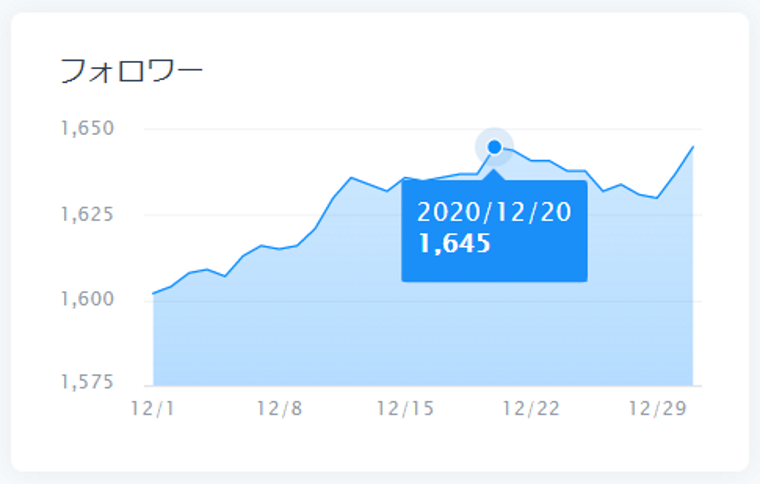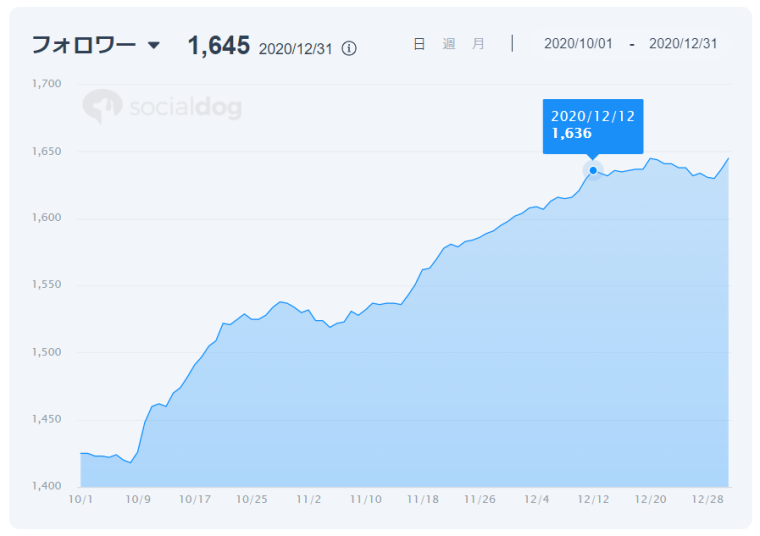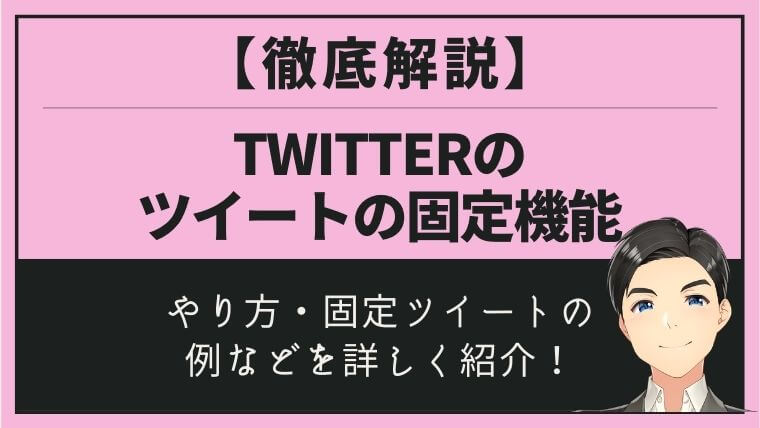【徹底解説】SocialDog(ソーシャルドッグ)の分析機能~見方・使い方・分析方法などを詳しく紹介!~

もはや日常生活に欠かせないツールとなったSNS。
中でもTwitterは大人気のSNSですよね。
そのTwitterをビジネスで使うなら、効率よく伸ばしていきたいもの。
そのために便利なツールが「SocialDog」です。
SocialDogにはTwitterを運用する上で便利な機能が沢山あります。
この記事ではSocialDogの分析についての機能・使い方についてわかりやすく紹介していきます。
この記事は、こんな疑問や不安をもったあなた向け
・分析ってどんなことができるの?
・分析って難しそう。
・分析機能の使い方がよくわからない。
・分析結果をどうやってTwitter運用に活かせるの?
・操作は簡単にできるの?
そんな疑問や不安を解消する記事です。
SocialDogの分析機能を有効に活用して、ツイッターを効率的に伸ばしていきましょう!
①SocialDogの分析機能の紹介
②分析機能の使い方
③分析機能の活用方法
本記事では2017年3月からTwitterを利用し、2020年2月からSocialDogを使っている私が、SocialDogの分析機能の具体的な使い方を解説。
読み終えれば、SocialDogの分析機能を存分に活用できるようになります。
今なら7日間無料でお試しできる
目次
- 1 SocialDog(ソーシャルドッグ)の分析機能とは?
- 2 SocialDog(ソーシャルドッグ)の分析機能:フォロワー獲得分析
- 3 SocialDog(ソーシャルドッグ)の分析機能:フォロワー分析
- 4 SocialDog(ソーシャルドッグ)の分析機能:ツイート分析
- 4.1 SocialDog(ソーシャルドッグ)のツイート分析:分析期間の設定
- 4.2 SocialDog(ソーシャルドッグ)のツイート分析:ツイート数/いいね数/リツイート数などの変化
- 4.3 SocialDog(ソーシャルドッグ)のツイート分析:ツイート種別分析
- 4.4 SocialDog(ソーシャルドッグ)のツイート分析:曜日・時間帯別エンゲージ
- 4.5 SocialDog(ソーシャルドッグ)のツイート分析:曜日・時間帯別いいね
- 4.6 SocialDog(ソーシャルドッグ)のツイート分析:曜日・時間帯別RT
- 4.7 SocialDog(ソーシャルドッグ)のツイート分析:曜日・時間帯別@ツイート
- 4.8 SocialDog(ソーシャルドッグ)のツイート分析:曜日・時間帯別ツイート数
- 5 SocialDog(ソーシャルドッグ)の分析機能:レポート
- 6 SocialDog(ソーシャルドッグ)の分析機能:まとめ
SocialDog(ソーシャルドッグ)の分析機能とは?

SocialDogはTwitterのフォロワーを効率よく獲得するのに役立つツールです。
2021年2月現在、SocialDogを使っているアカウントはなんと70万以上!
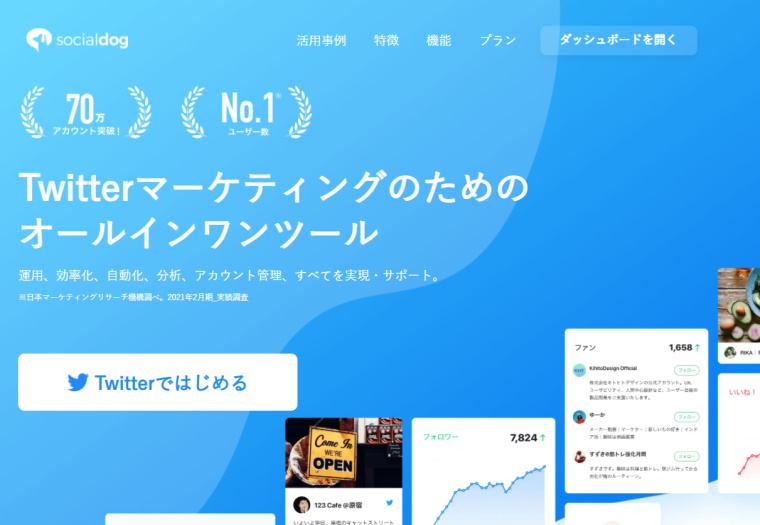
誰もが知っているような一部上場企業から一個人に至るまで、様々な方がSocialDogを使っています。
そのSocialDogの分析機能では、次のようなことができます。
SocialDogの分析機能とは?
フォロー数・フォロワー数をはじめ、16個もの項目で指定期間内の数値の変化がチェックできる。
フォロワーがどのぐらい継続してフォローしてくれているか継続率がわかる。
自分のフォロワーの傾向が13種類の円グラフ、3種類の棒グラフなどで確認できる。(アクティブ度合い・フォロー数が多い/少ない・フォロワー数が多い/少ない等)
自分のツイート・いいね・リツイート数の変化や時間帯・曜日別の分析結果が見れる。
Twitter上で調べるのが大変な情報が簡単にチェックできる
フォローの解除数や、フォロワーの傾向等、自分で調査したら膨大な時間がかかる情報が簡単にチェックできる。
期間を指定して確認できるので、期間ごとに比較して分析できる
分析する期間が指定できるので、運用を変更した効果の確認などを簡単に調べることができる。
それでは、これから分析機能一つ一つについて詳しく紹介していきます。
説明はPC版の画面で行います。
データのチェック・分析で使うならPC版が便利
SocialDogはスマホアプリでも利用できますが、PC版と比べて機能や表示内容が限定されています。
内容をしっかり把握したいならPC版。
スマホアプリは補助的に使用するのがおすすめ。
赤枠の「ダッシュボード」の見方・使い方・分析方法については別の記事でわかりやすく紹介しています。
この記事では「ダッシュボード」の下に並んでいる、「フォロワー獲得分析」「フォロワー分析」「ツイート分析」「レポート」について説明していきます。
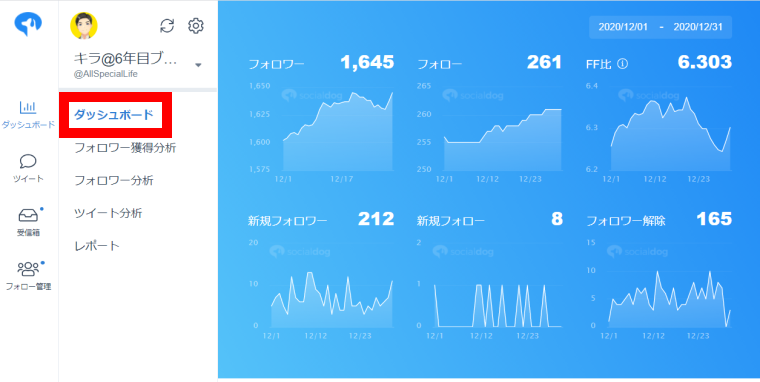
SocialDogの「ダッシュボード」についてはこちらの記事をどうぞ。

今なら7日間無料でお試しできる![]()
SocialDog(ソーシャルドッグ)の分析機能:フォロワー獲得分析

SocialDogのフォロワー獲得分析では、以下のことがチェックできます。
フォロワー獲得分析でできること
・フォロー数/フォロワー数/フォロー解除数などの変化
・フォロワーのフォロー継続率
・分析期間を自由に設定
それぞれ詳しく紹介していきます。
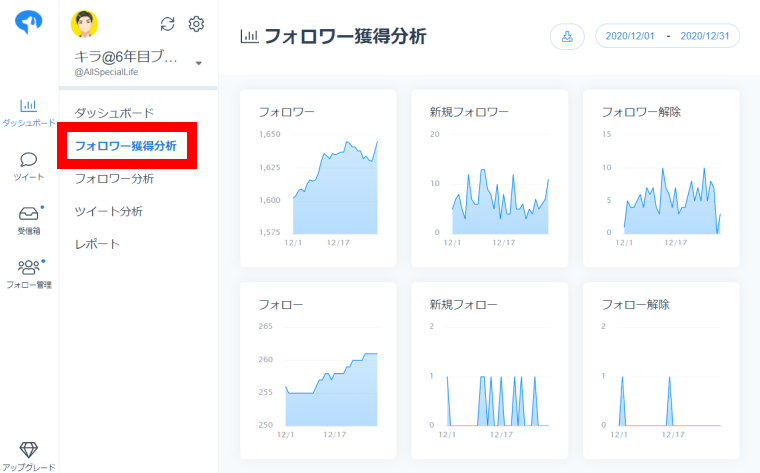
SocialDog(ソーシャルドッグ)のフォロワー獲得分析:分析期間の設定
まず分析したい期間の設定をします。
フォロワー獲得分析画面の右上に表示されている期間をクリックします。
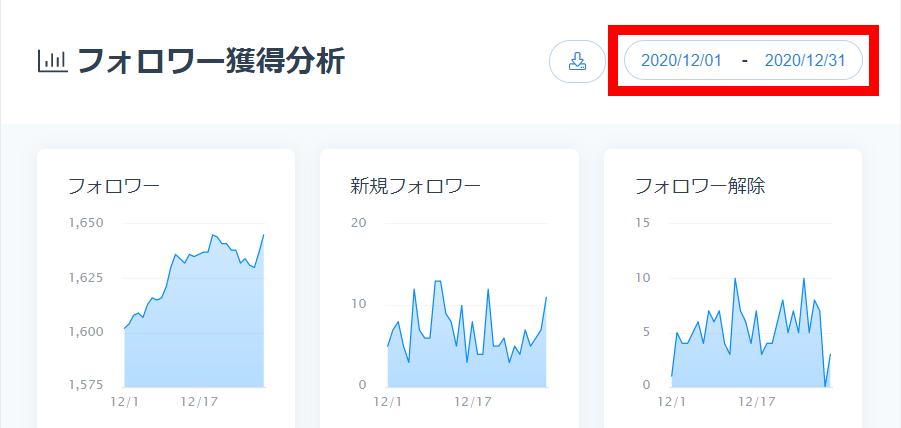
カレンダーが表示され、期間を設定できます。
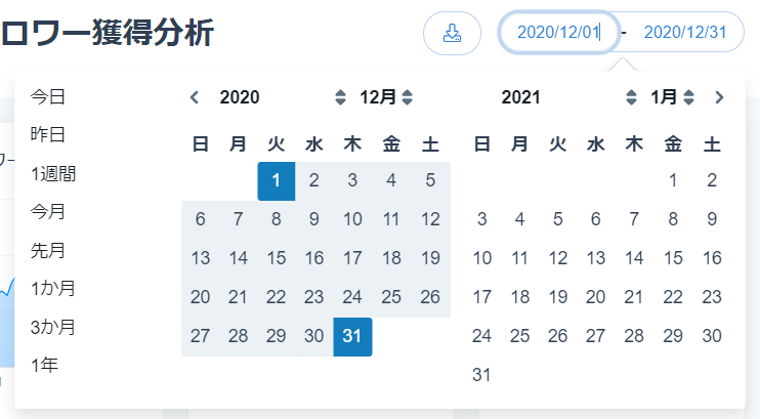
期間を設定する方法
方法は下記の3つがあります。
・カレンダー上で開始日と終了日をクリック
・右上の日付に直接入力
・左側の期間をクリックして選択
情報を把握したい期間を細かく設定できて便利。
SocialDog(ソーシャルドッグ)のフォロワー獲得分析:フォロー数/フォロワー数/フォロー解除数などの変化
グラフでフォロワー数・フォロー数の変化を確認できます。
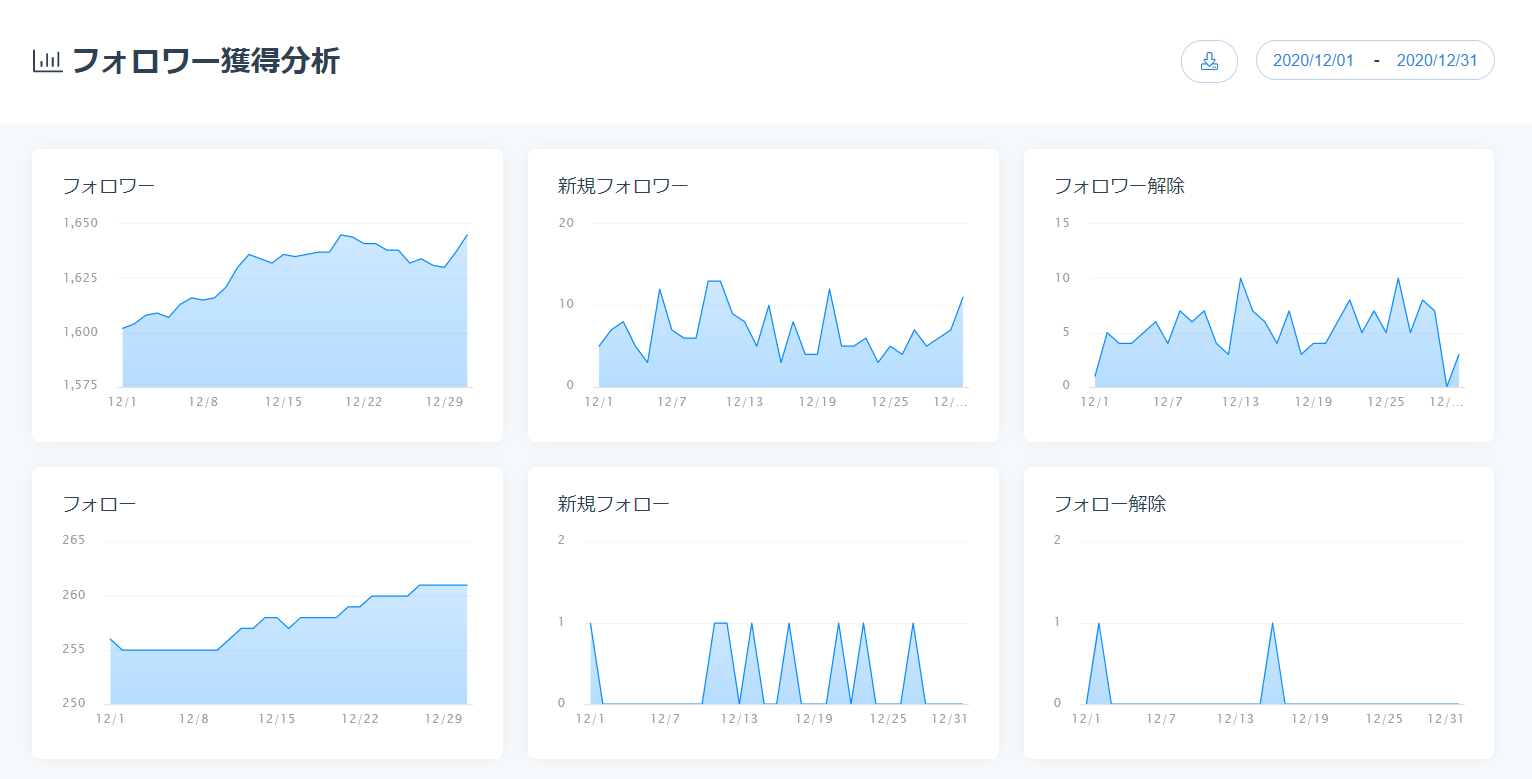
表示されるグラフの種類
フォロワー関係のグラフ
・フォロワー
・新規フォロワー
・フォロワー解除
フォロー関係のグラフ
・フォロー
・新規フォロー
・フォロー解除
それぞれ説明していきます。
グラフの種類:フォロワー
指定期間の範囲でフォロワーの総数がどう変化したのかをチェックできます。
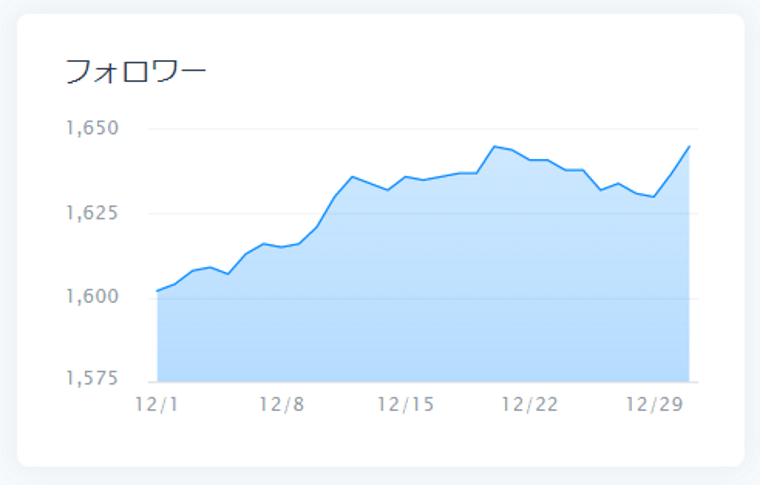
グラフの種類:新規フォロワー
指定期間の範囲で、新規のフォロワーが1日に何名いたのかをチェックできます。
このグラフの例だと、多い日は1日に13名、少ない日は3名だったことになります。
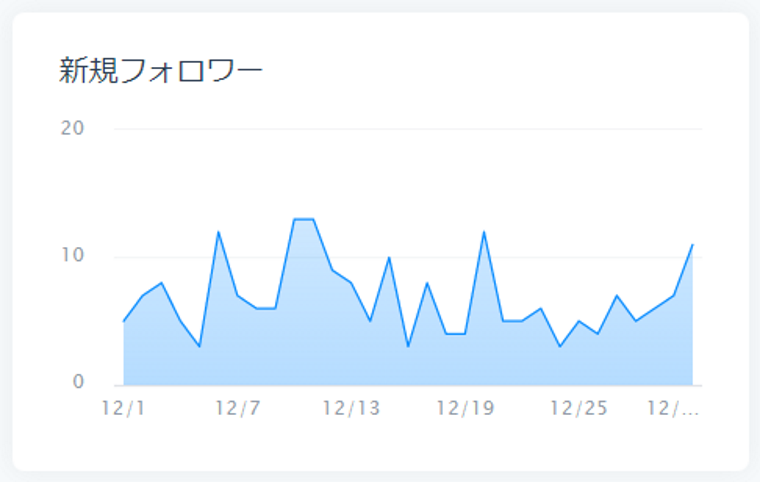
グラフの種類:フォロワー解除
指定期間の範囲で、1日に何名フォロワーを解除したのかをチェックできます。
このグラフの例だと、多い日は1日に10名、少ない日は0名だったことになります。
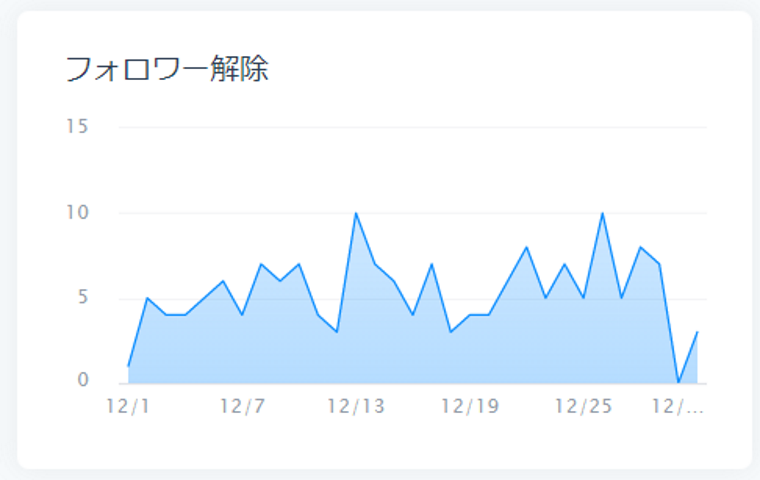
グラフの種類:フォロー
指定期間の範囲で自分がフォローしている人数の総数がどう変化したのかをチェックできます。
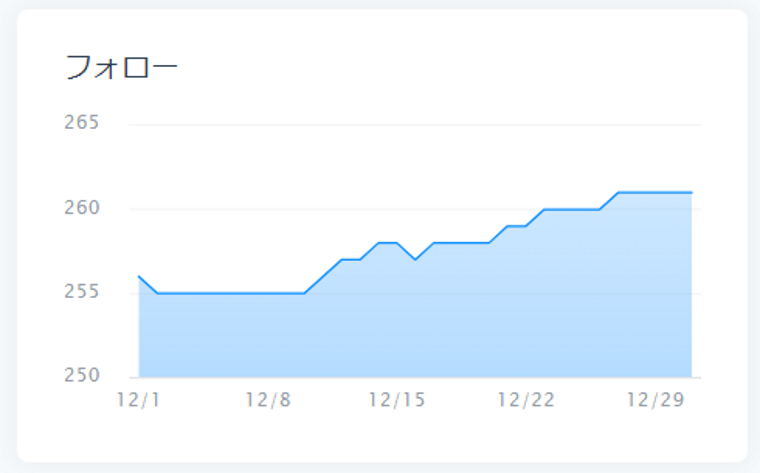
グラフの種類:新規フォロー
指定期間の範囲で、新規にフォローしたのが1日に何名いたのかをチェックできます。
このグラフの例だと、多い日は1日に1名、少ない日は0名だったことになります。
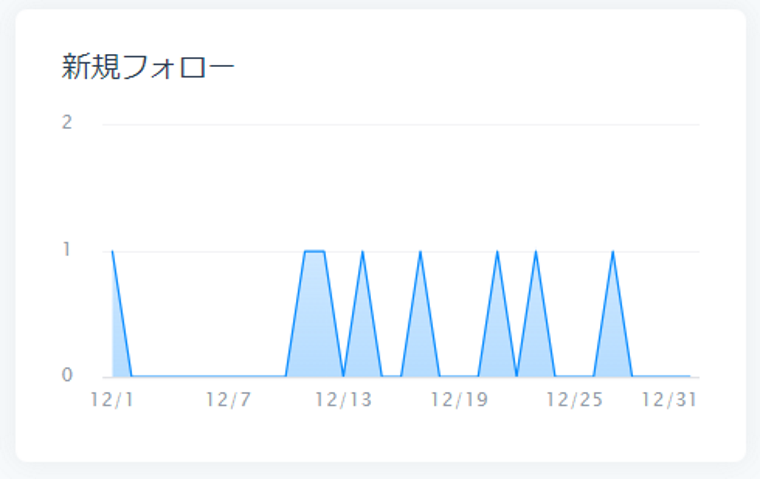
グラフの種類:フォロー解除
指定期間の範囲で、新規にフォローを解除したのが1日に何名いたのかをチェックできます。
このグラフの例だと、多い日は1日に1名、少ない日は0名だったことになります。
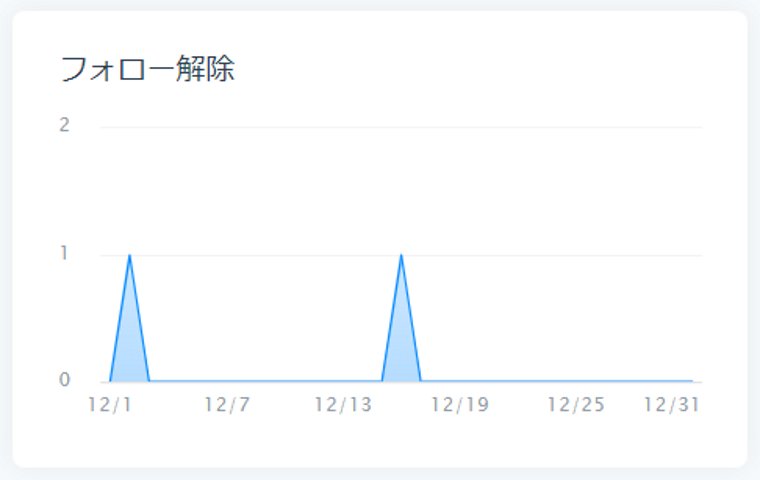
相手のアカウント凍結・削除もカウントされる。
例えば相互フォローだったアカウントが凍結したとします。
凍結されている間は、一時的にフォローが解除されるため、フォロー数、フォロワー数が減少します。(凍結が解除されたら復帰します。)
誰もフォロー解除していないのにカウントされている場合は、相手アカウントの凍結・削除が考えられます。
SocialDog(ソーシャルドッグ)のフォロワー獲得分析:フォロワーのフォロー継続率
フォロワーのフォロー継続率では、新規のフォロワーがフォローを継続しているのかがわかります。
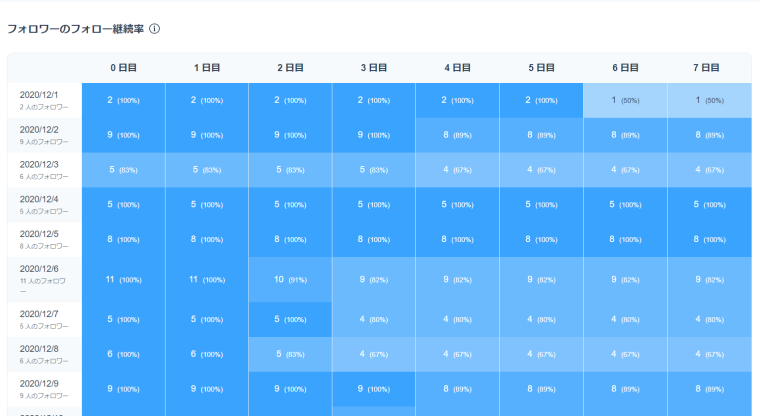
表の説明
縦軸 :指定期間の日付とその日の新規フォロワー数
横軸 :フォローされてから経過した日数(0~7日目まで)
表の中身:フォローの継続率(濃い青色ほど継続率が高い)
継続率の高さが色の濃さでわかるので、視覚的にわかりやすくなっています。
継続率の数値も記載されています。
運用を変えた時期などで比較してみると、継続率の高い運用に改善できているのかがわかりやすい。
下の2つの表は、上が2021年12月、下が2020年3月のもの。
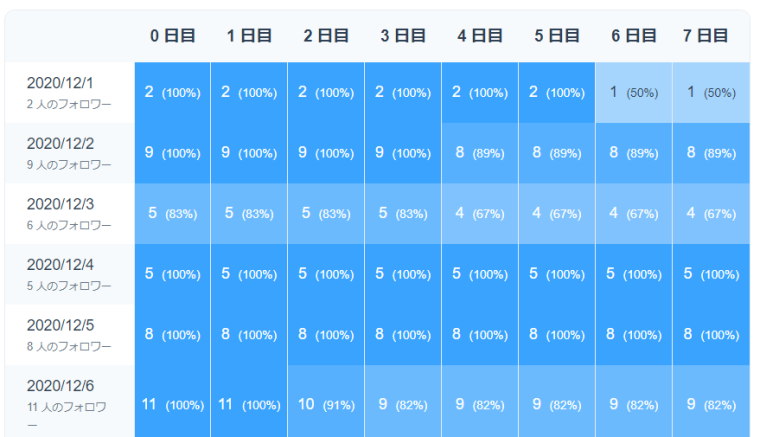
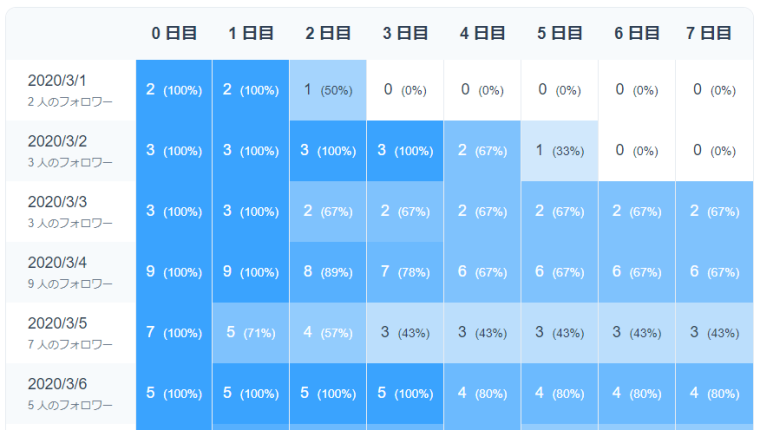
上の表の方が全体的に色が濃く、高い継続率になるよう運用が改善できていることがわかります。
今なら7日間無料でお試しできる
スポンサーリンク
SocialDog(ソーシャルドッグ)の分析機能:フォロワー分析

SocialDogのフォロワー分析では、自分のフォロワーがどのようなタイプなのかについて項目ごとに確認することができます。
フォロワー分析でできること
自分がどんなアカウントにフォローされているのか傾向がわかる
【例】
・ツイート数が多い/少ないアカウントの比率
・フォロワーが多い/少ないアカウントの比率
・フォロワーの年齢層の割合
・フォロワーの男女比
・アカウントを開始した年の比率
等々
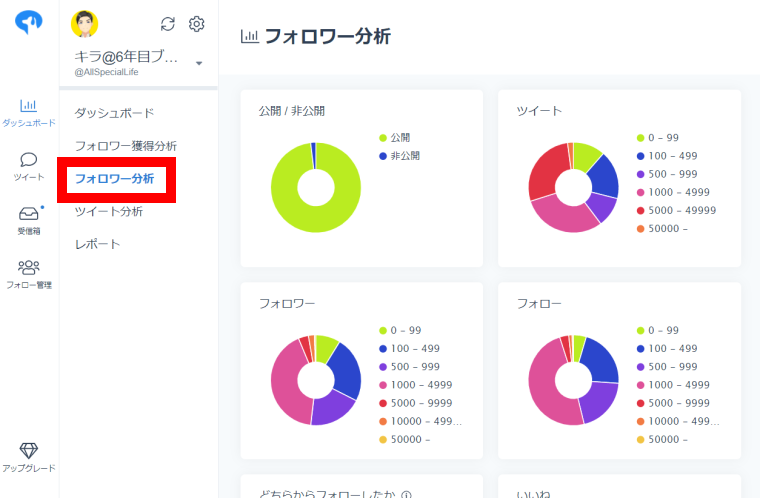
フォロワー分析は現時点のフォロワーのデータ
他の分析と違って、期間指定はありません。
それでは詳しく紹介していきます。
SocialDog(ソーシャルドッグ)の分析機能:円グラフでのフォロワー分析
下図のように豊富な種類の円グラフでフォロワーの情報をチェックできます。
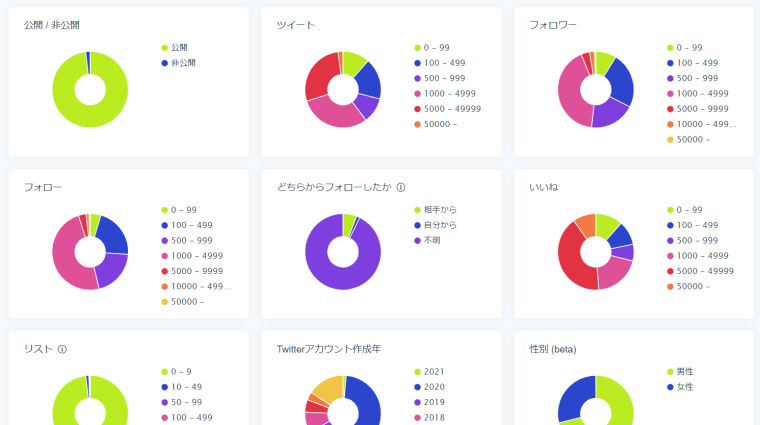
円グラフには下記の表のような種類があります。
| 円グラフの種類 | 分析内容の説明 |
| 公開/非公開 | フォロワーの公開アカウントと非公開アカウントの割合 |
| ツイート | フォロワーのツイート総数ごとの割合 |
| フォロワー | フォロワーのフォロワー数ごとの割合 |
| フォロー | フォロワーのフォロー数ごとの割合 |
| どちらからフォローしたか | 相手からフォローしたのと、自分からフォローした比率 |
| いいね | フォロワーのいいね数ごとの割合 |
| リスト | フォロワーが追加されているリスト数ごとの割合 |
| Twitterアカウント作成年 | フォロワーのTwitterアカウント作成年の比率 |
| 性別 | フォロワーの性別の割合(beta版) |
| 年齢 | フォロワーの年齢の割合(beta版) |
| ボット/人間 |
ボットと人間の割合(beta版)
|
| 成人向け/通常 |
成人向けアカウントと通常のアカウントの割合(beta版)
|
| 広告・宣伝/通常 |
広告・宣伝用アカウントと通常のアカウントの割合(beta版)
|
続いて、円グラフの見方・使い方について説明していきます。
円グラフでのフォロワー分析:円グラフの見方・使い方
まず円グラフの見方・使い方を説明します。
例として、フォロワーのいいね数の円グラフを使用します。
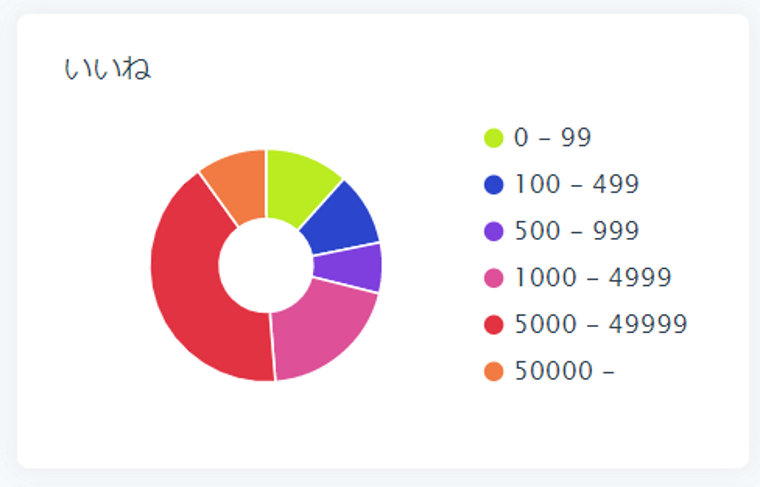
円グラフの見方・使い方:円グラフの見方
円グラフは13個も用意されています。
これは全て自分のフォロワーの構成をあらわしているもの。
自分の運用が目指している構成と比較することで、このままの運用でいいのか、改善する必要があるのかが見えてきます。
例えば、活動的なフォロワーとの交流をしたいとき。
「いいね」の円グラフで、いいね数が0-99の割合が圧倒的に高く、100以上がほとんどいなければ、望む状態と運用がずれているということになります。
円グラフの見方・使い方:凡例の使い方
円グラフの右側に凡例が表示されています。
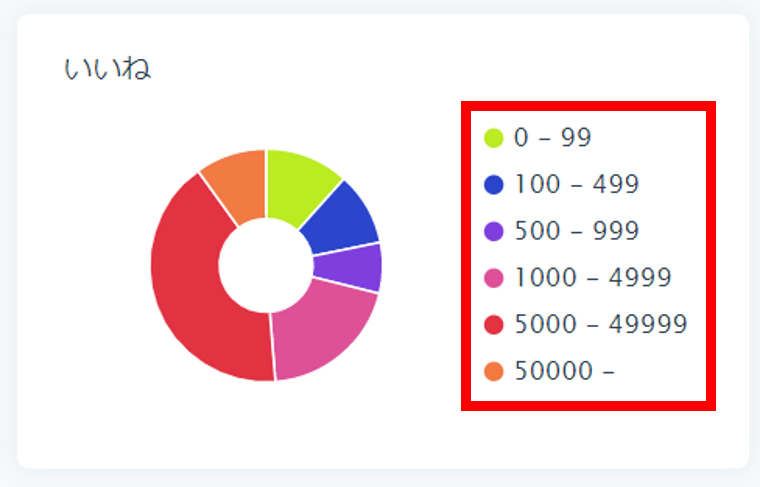
凡例にマウスのポインタをあてると、その部分の円グラフが強調されます。
(例は「0-99」にマウスのポインタをあてた場合)
値が小さくて見づらい時などに有効に活用できます。
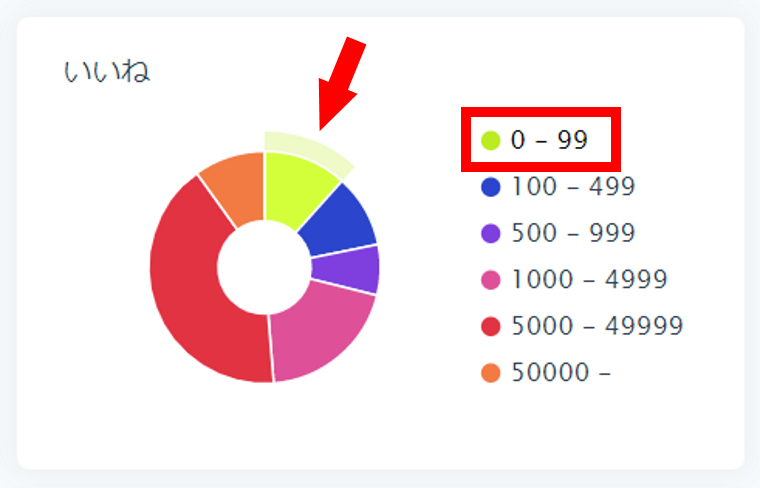
凡例をクリックすると、円グラフでの表示/非表示を切り替えられます。
(例では「0-99」をクリックして非表示にしています。もう一度クリックすると再表示されます。)
分析する際に不要なデータを消したい時などに活用できます。
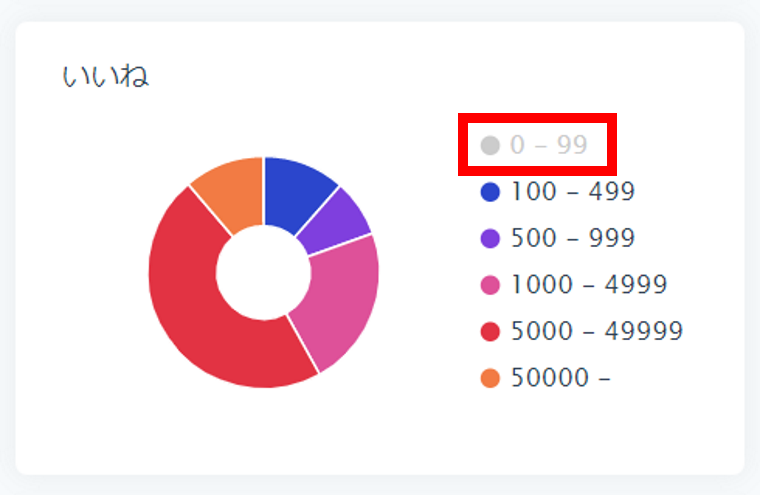
円グラフの見方・使い方:円グラフの使い方
円グラフ上でも分析のためにできる操作があります。
円グラフ上にカーソルをあてると、その項目が全体に占める割合(パーセンテージ)が表示されます。
(例は円グラフ上の「0-99」にマウスのポインタをあてた場合)
これにより、円グラフの見た目だけでなく、割合を数値で確認することができます。
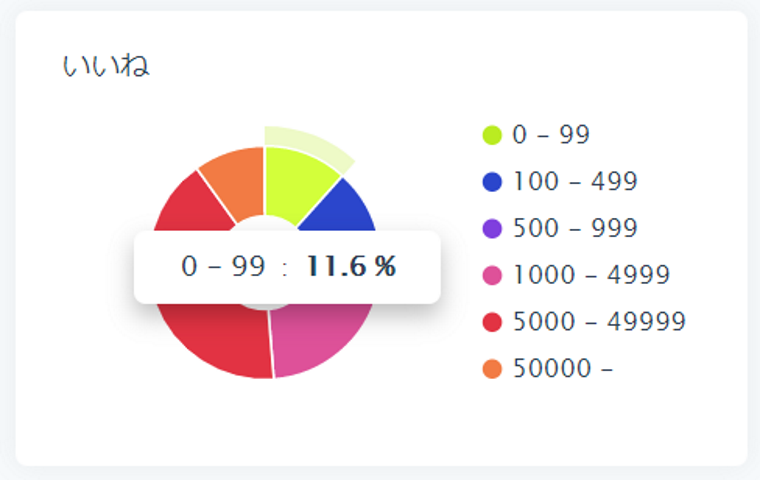
円グラフ上で項目をクリックすると、その項目を抜き出して強調することができます。
(例は円グラフ上の「0-99」の項目をクリックした場合。もう一度クリックすると元に戻ります。)
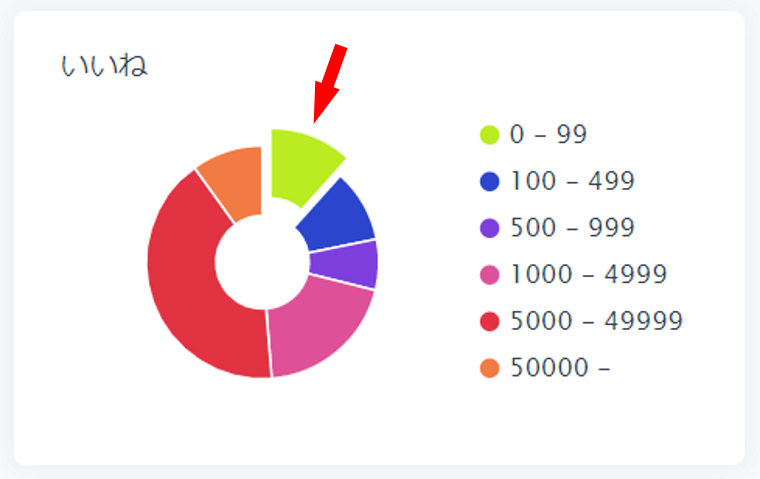
続いて、円グラフの一つ一つについて説明していきます。
円グラフでのフォロワー分析:公開/非公開
「公開/非公開」の円グラフでは、フォロワーの公開アカウントと非公開アカウントの割合が確認できます。
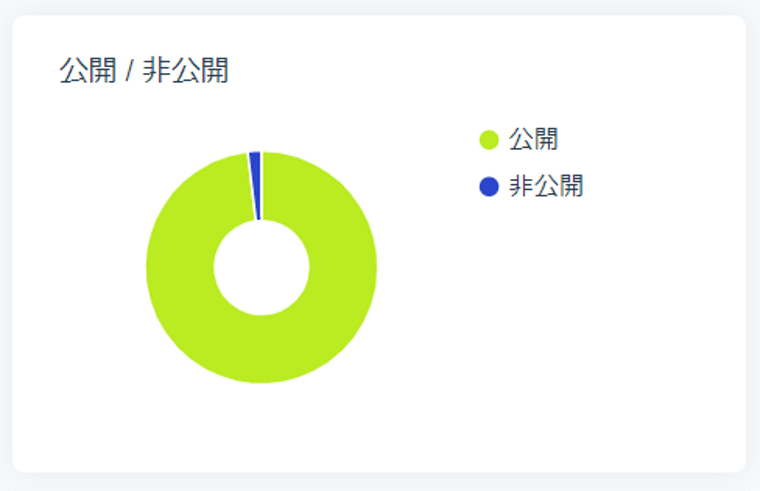
円グラフでのフォロワー分析:ツイート
「ツイート」の円グラフでは、フォロワーのツイート総数ごとの割合を確認できます。
ツイート総数とは?
アカウント開設後から今までにツイートした数の合計。
ツイートの数にはリプライも含まれます。
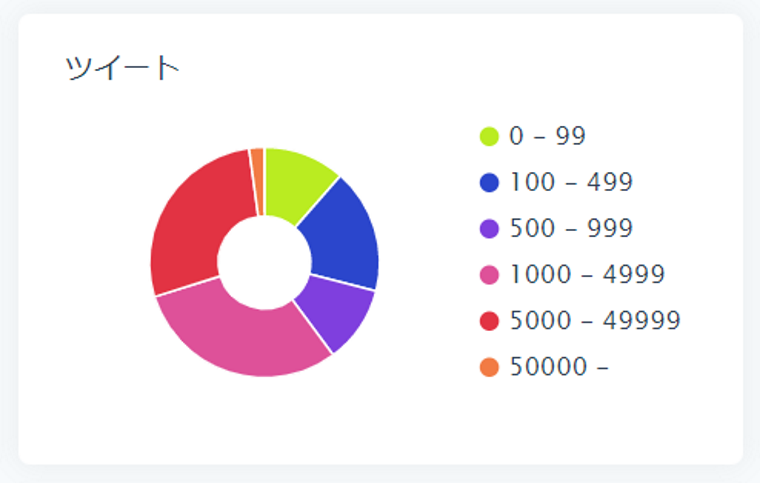
円グラフでのフォロワー分析:フォロワー
「フォロワー」の円グラフでは、どのぐらいのフォロワー数のフォロワーがいるかという割合が確認できます。
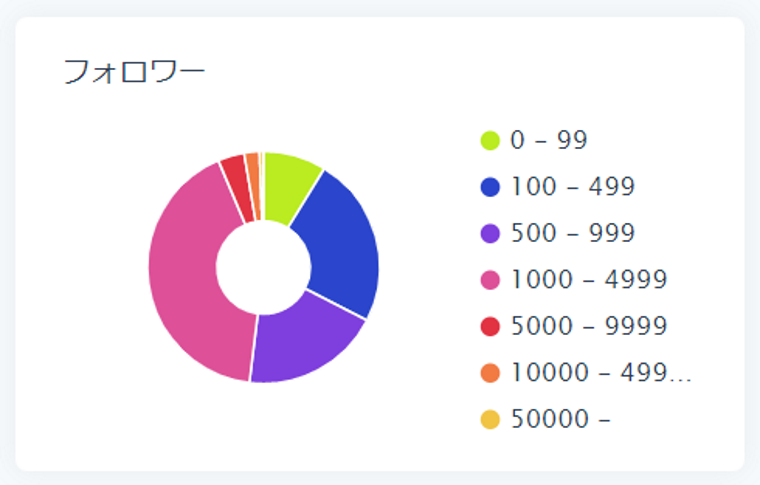
円グラフでのフォロワー分析:フォロー
「フォロー」の円グラフでは、フォロワーのフォロー数ごとの割合が確認できます。
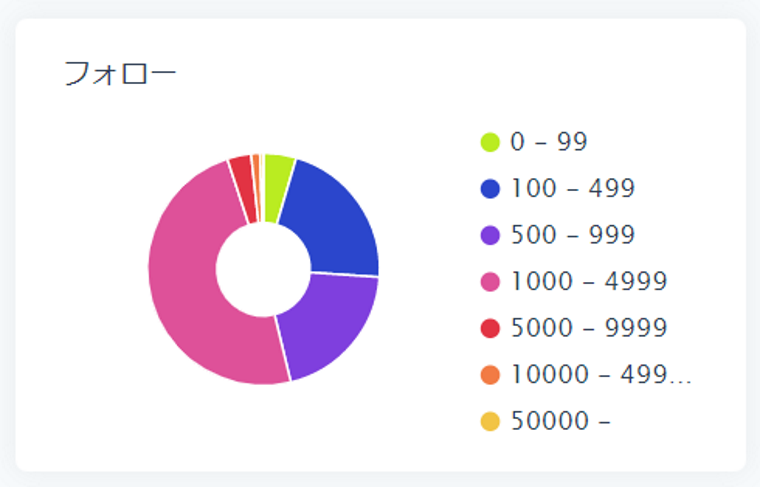
円グラフでのフォロワー分析:どちらからフォローしたか
「どちらからフォローしたか」の円グラフでは、相手からフォローされたアカウントと、自分からフォローしたアカウントの比率が確認できます。
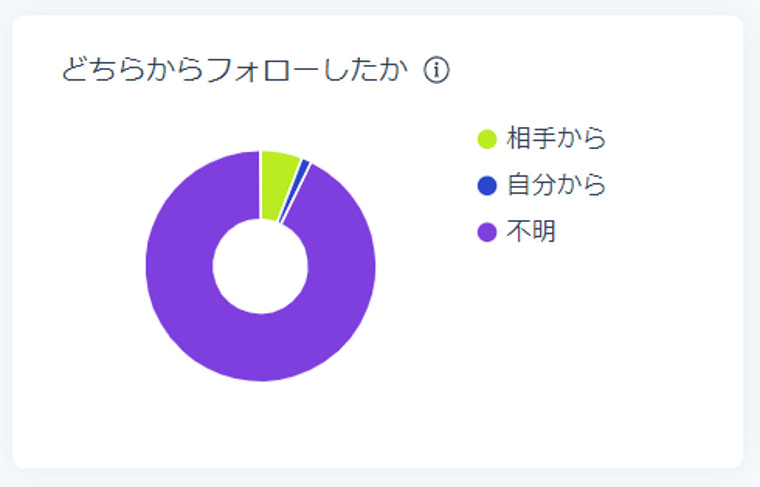
表示されているのはSocialDog登録以降のデータになります。
円グラフでのフォロワー分析:いいね
「いいね」の円グラフでは、フォロワーのいいね数ごとの割合を確認できます。
いいね数とは、アカウント開設後に実行した全てのいいね数のこと。
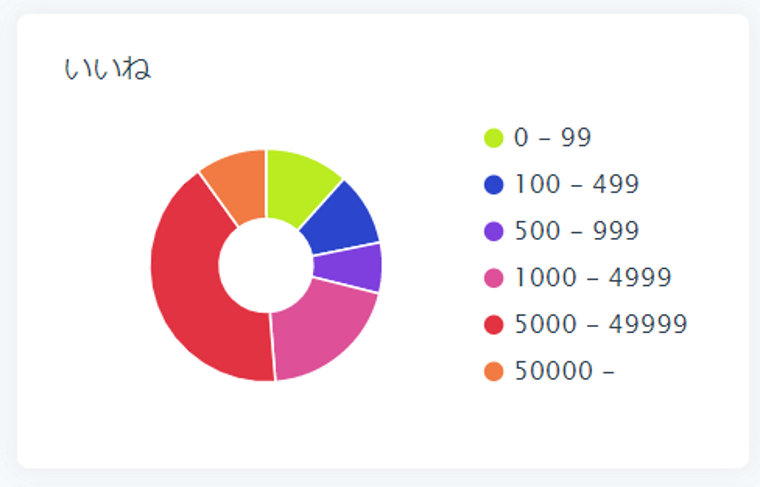
円グラフでのフォロワー分析:リスト
「リスト」の円グラフでは、フォロワーの追加されているリスト数ごとの割合を確認できます。
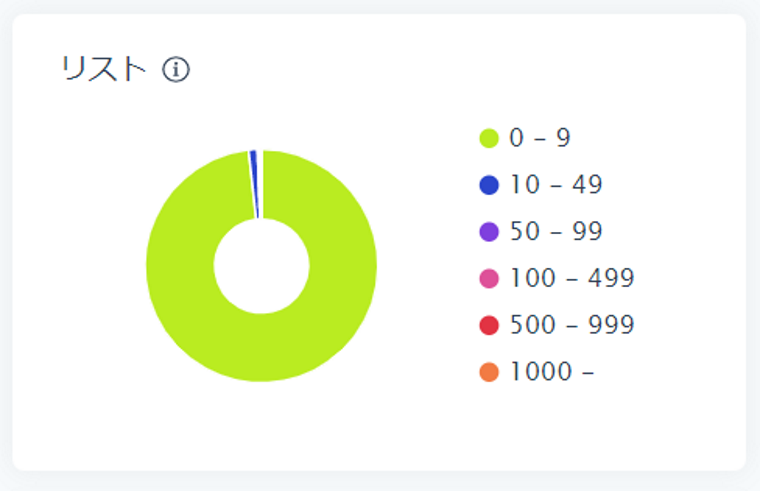
円グラフでのフォロワー分析:Twitterアカウント作成年
「Twitterアカウント作成年」の円グラフでは、フォロワーのTwitterアカウント作成年の比率が確認できます。
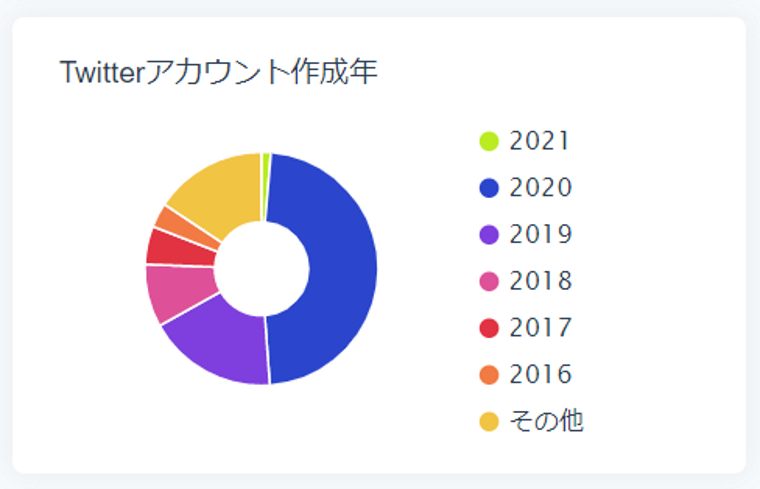
円グラフでのフォロワー分析:性別
「性別」の円グラフでは、フォロワーの性別の割合を確認できます。
自分のツイッター運用が、対象としている性別の方に共感を得ているのかなどがチェックできます。
(2021年2月現在ではbeta版なので、数値は正確性に欠ける場合があります。)
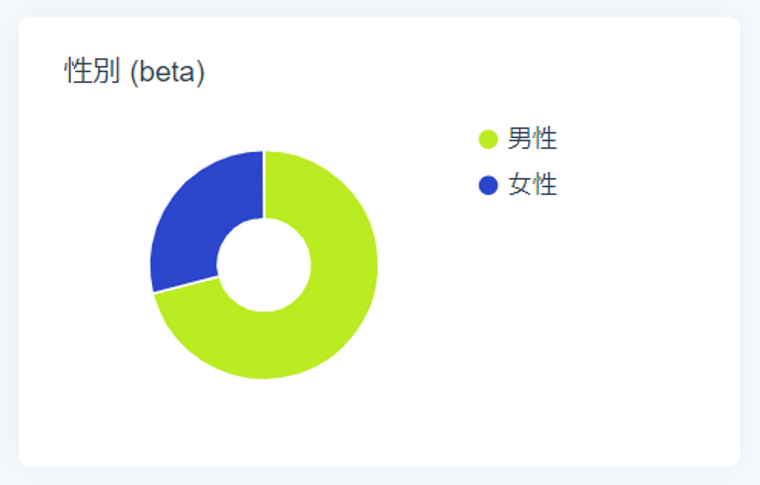
円グラフでのフォロワー分析:年齢
「年齢」の円グラフでは、フォロワーの年齢の割合が確認できます。
自分のツイッター運用が、対象としている年齢の方に共感を得ているのかなどがチェックできます。
(2021年2月現在ではbeta版なので、数値は正確性に欠ける場合があります。)
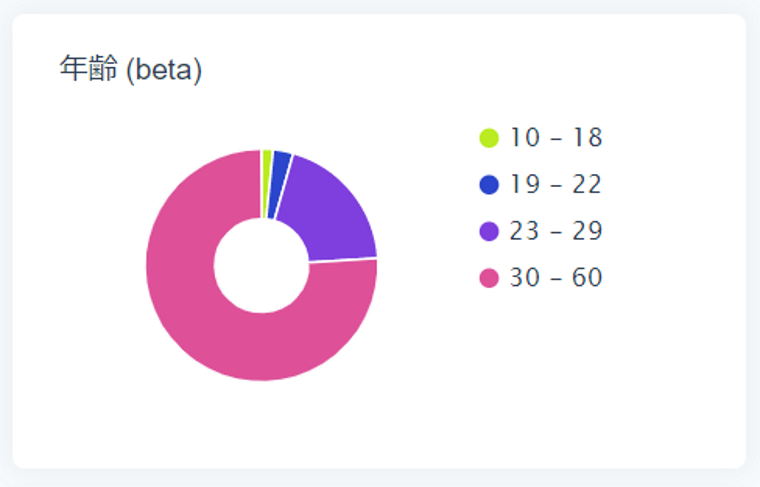
円グラフでのフォロワー分析:ボット/人間
「ボット/人間」の円グラフでは、ボットと人間の割合を確認できます。
(2021年2月現在ではbeta版なので、数値は正確性に欠ける場合があります。)
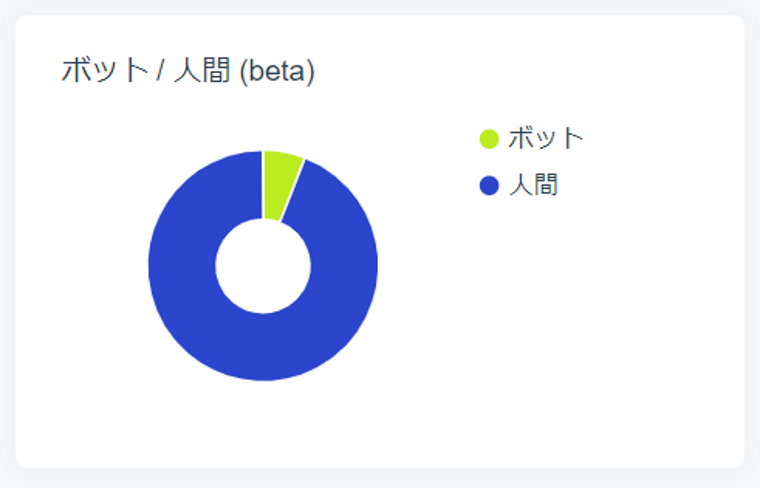
円グラフでのフォロワー分析:成人向け/通常
「成人向け/通常」の円グラフでは、成人向けアカウントと通常のアカウントの割合を確認できます。
(2021年2月現在ではbeta版なので、数値は正確性に欠ける場合があります。)
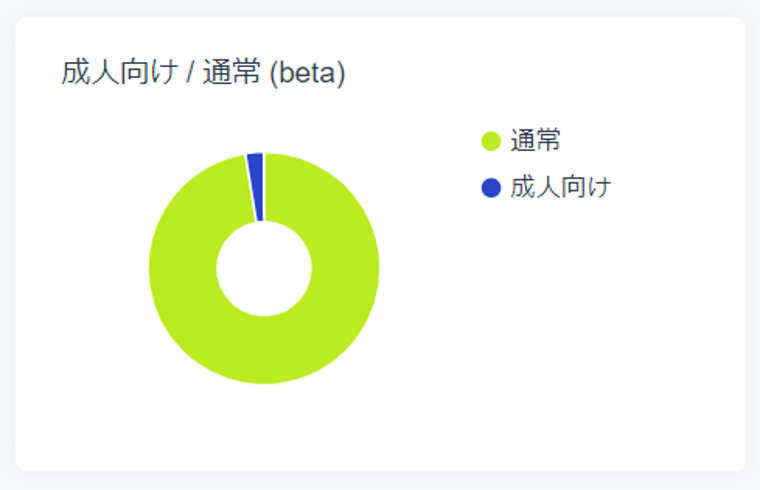
円グラフでのフォロワー分析:広告・宣伝/通常
「広告・宣伝/通常」の円グラフでは、広告・宣伝用アカウントと通常のアカウントの割合を確認できます。
(2021年2月現在ではbeta版なので、数値は正確性に欠ける場合があります。)
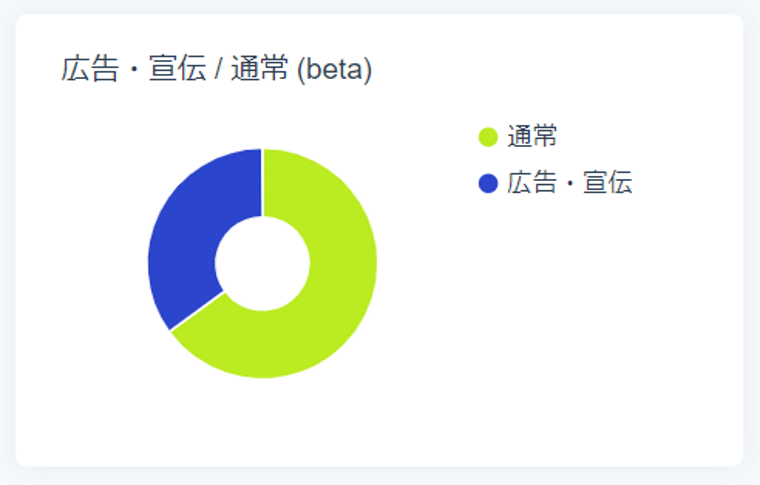
SocialDog(ソーシャルドッグ)の分析機能:フォロワーの興味・関心
「フォロワーの興味・関心」では、フォロワーの名前・場所・説明文でよくある言葉を表示。
興味・関心の度合いが大きいものほど、大きい文字で中心に配置されています。
自分の運用方針と、フォロワーの興味・関心にズレがないかをチェックできる。
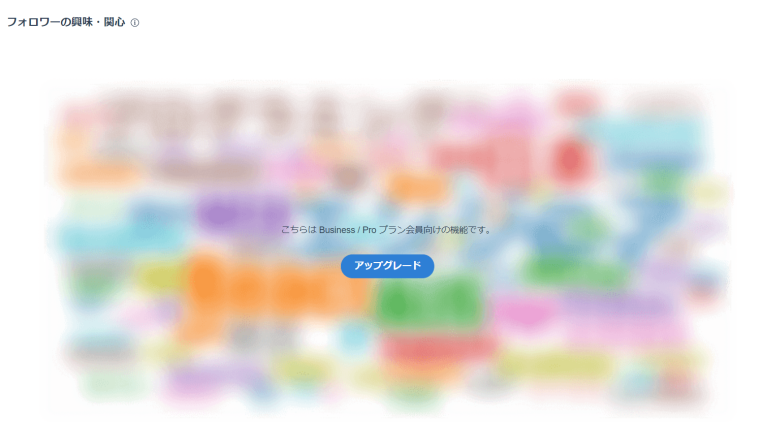
「フォロワーの興味・関心」はBusinessプラン、Proプランの方が利用できます。
(僕は旧Proプランのため対象外)
SocialDog(ソーシャルドッグ)の分析機能:最終ツイート日の分布
「最終ツイート日の分布」の棒グラフは、フォロワーが最後にツイートした日を期間別にまとめたもの。
フォロワーのアクティブさを期間別に確認することができます。
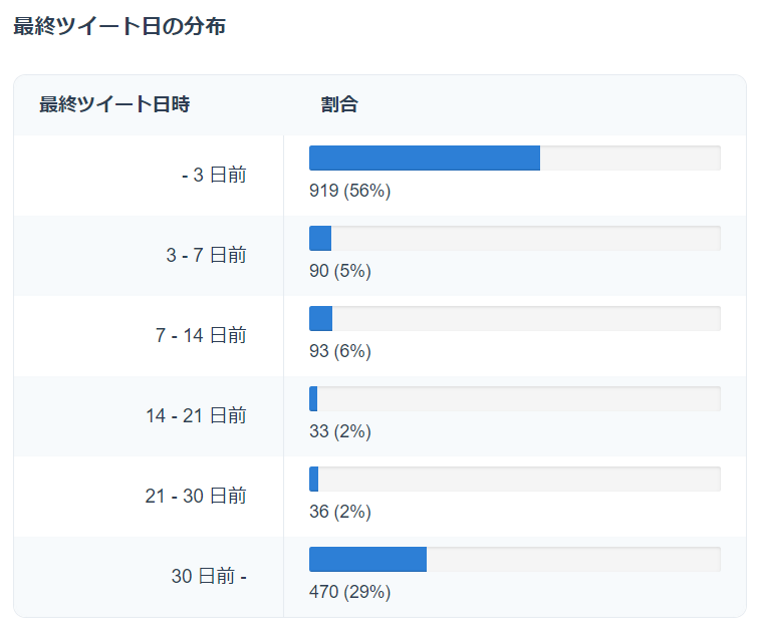
参考)上のグラフの分析例
3日以内にツイートしてる方が56%と全フォロワーの半数以上
14日以内にツイートしている方が67%と7割近く。
アクティブなフォロワーの比率が非アクティブな方よりも多いと分析できる。
SocialDog(ソーシャルドッグ)の分析機能:性別年齢分布(beta)
「性別年齢分布」の棒グラフは、性別と年齢層を分け、どのぐらいのフォロワーがいるのか分布をまとめたもの。
どの部分のフォロワーが多くて、どの部分が少ないのかを一目で確認することができます。
(2021年2月現在ではbeta版なので、数値は正確性に欠ける場合があります。)
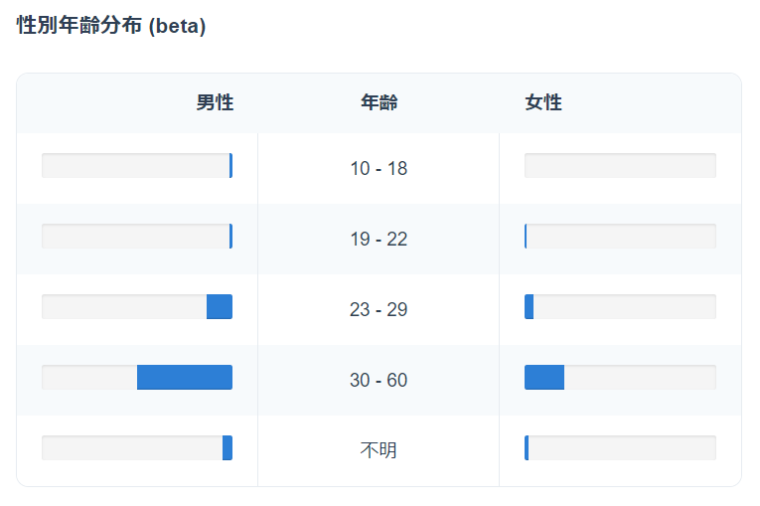
参考)上のグラフの分析例
一番多いのが30~60歳の部分。そして男性の方が多い。
僕自身が40代で、同年代に向けて運用しているので、狙いどおりのフォロワー層になっているといえる。
もし20代の女性をターゲットに運用していて、このような分布だったら、運用の大幅な見直しが必要だということになる。
SocialDog(ソーシャルドッグ)の分析機能:フォロー開始月の分布
「フォロー開始月の分布」の棒グラフは、フォロワーが自分をフォローしてくれた月の分布をまとめたもの。
(但しSocialDog登録以降のデータのみ)
どの時期にフォローしてくれたフォロワーが多くて、どの時期が少ないのかを一目で確認することができます。
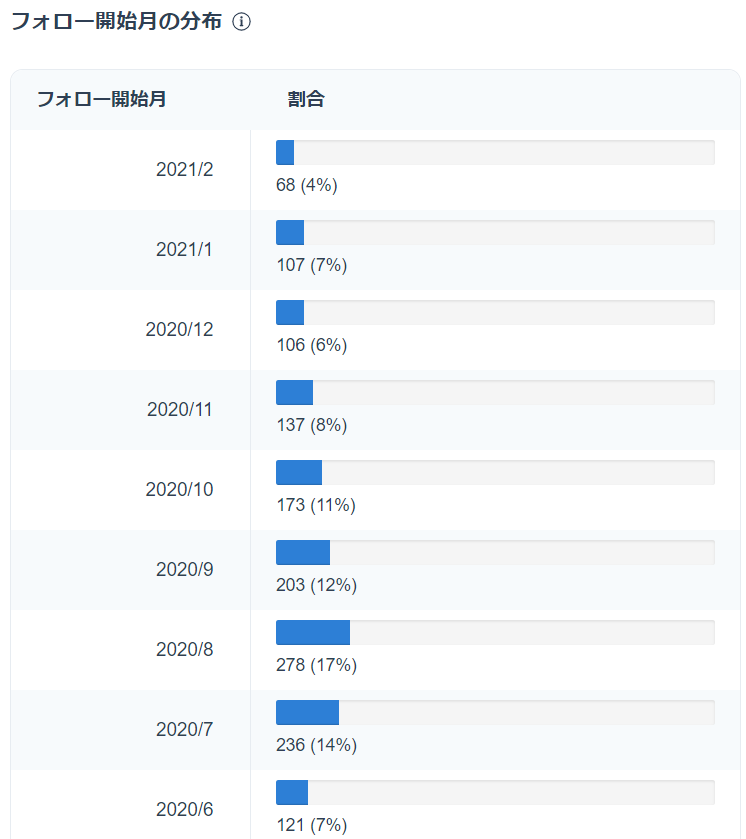
参考)上のグラフの分析例
フォロー開始が一番多いのが2020年8月。
最も少ないのが2021年2月。
ちなみに8月と2月では意図的に運用を変えている。
運用の変化(一部)
「いいね」「RT」「リプ」の数
2020年8月の方が2021年2月よりもそれぞれ2~3倍多い。
この運用の変化から、「いいね」「RT」「リプ」の数が多い方がフォロワーが増えるという分析ができる。
SocialDog(ソーシャルドッグ)の分析機能:所在地(beta)
「所在地」の地図は、自分のフォロワーが日本国内でどのように分布しているのかを見ることができます。
地図の見方
青い色が濃い都道府県:フォロワーが多い
青い色が薄い都道府県:フォロワーが少ない
(2021年2月現在ではbeta版なので、数値は正確性に欠ける場合があります。)
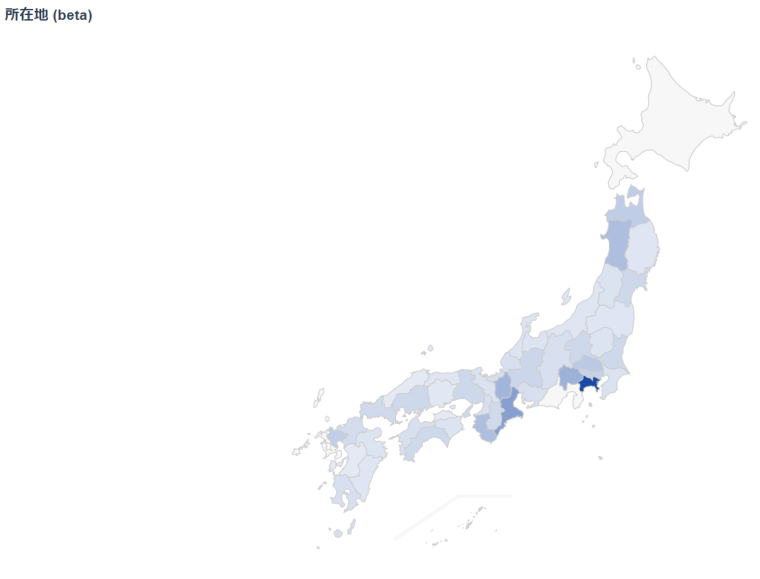
情報を見たい都道府県にカーソルを合わせると、都道府県名とフォロワー数の割合(パーセンテージ)が表示されます。
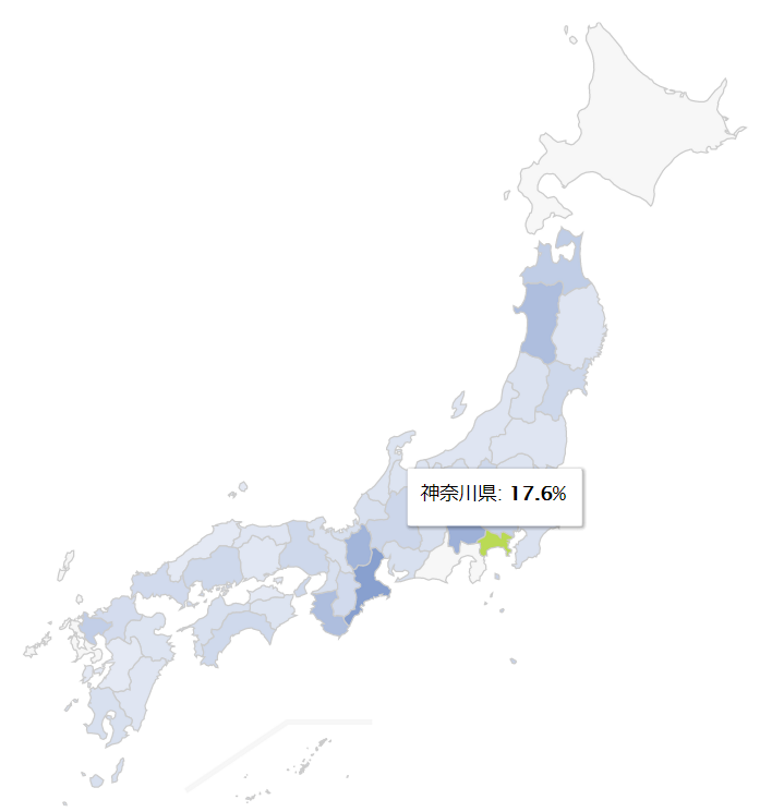
参考)上の地図の分析例
地域に特化した運用をしているなら、どの都道府県のフォロワーが多いのかは重要なポイント。
この地図だと神奈川県が最もフォロワーが多い。
もしターゲットが神奈川県ならば、運用の方向性は合っているといえる。
今なら7日間無料でお試しできる
SocialDog(ソーシャルドッグ)の分析機能:ツイート分析

SocialDogのツイート分析では、自分のツイート・いいね・リツイートがどのように変化しているのかを項目ごとに確認することができます。
ツイート分析でできること
・指定期間内の自分のツイート・いいね・リツイート数の変化が見れる。
・指定期間内の時間帯・曜日別の分析結果が見れる。
・指定期間は自由に設定可能。
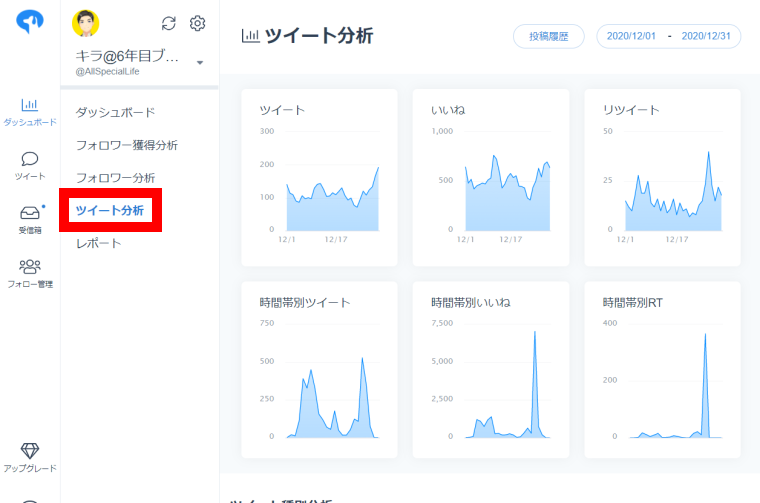
SocialDog(ソーシャルドッグ)のツイート分析:分析期間の設定
まず分析する期間を設定します。
ツイート分析画面の右上に表示されている期間をクリック。
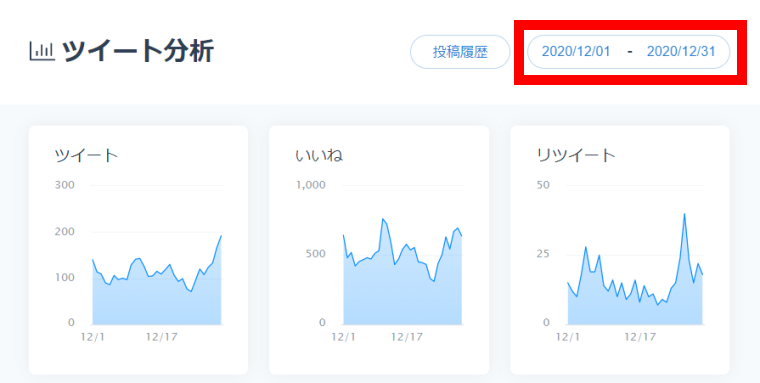
カレンダーが表示され、期間を設定できます。
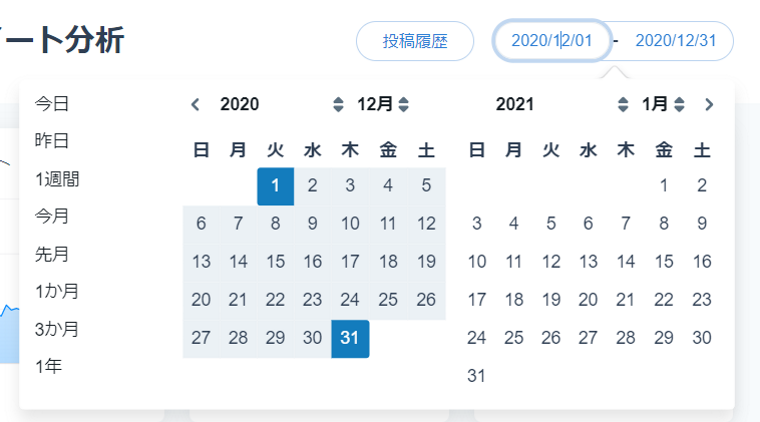
期間を設定する方法
方法は下記の3つがあります。
・カレンダー上で開始日と終了日をクリック
・右上の日付に直接入力
・左側の期間をクリックして選択
情報を把握したい期間を細かく設定できて便利。
SocialDog(ソーシャルドッグ)のツイート分析:ツイート数/いいね数/リツイート数などの変化
グラフでツイート数・いいね数・リツイート数の変化を確認できます。
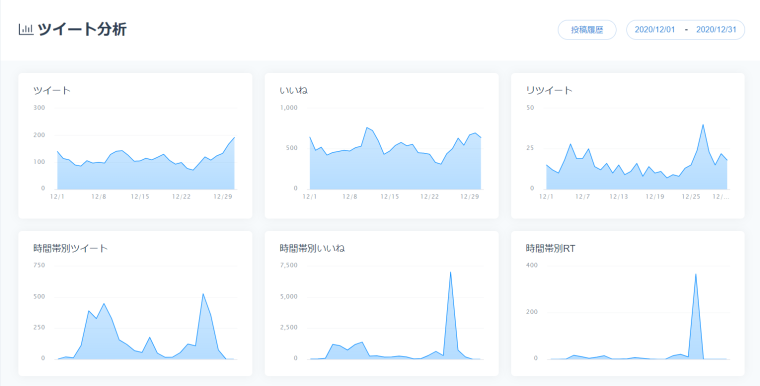
表示されるグラフの種類
1日ごとの変化のグラフ
・ツイート
・いいね
・リツイート
時間帯別の変化のグラフ
・時間帯別ツイート
・時間帯別いいね
・時間帯別RT
それぞれ説明していきます。
グラフの種類:ツイート
指定期間の範囲で1日当たりのツイート数がどう変化したのかをチェックできます。
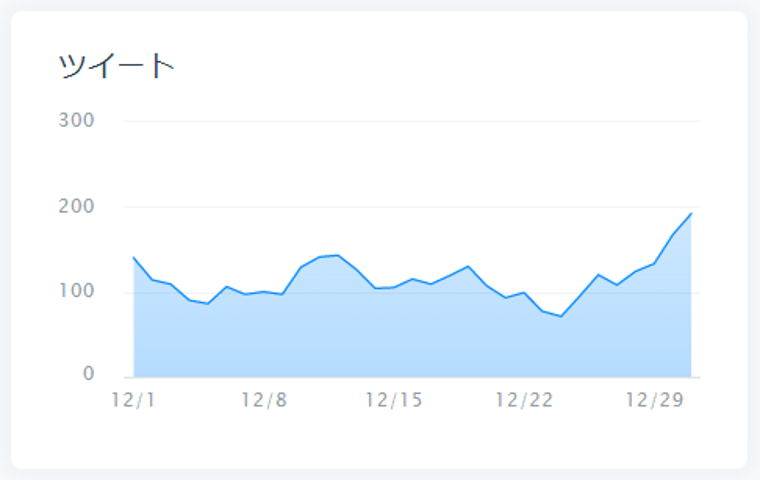
グラフの種類:いいね
指定期間の範囲で1日当たりのいいね数がどう変化したのかをチェックできます。
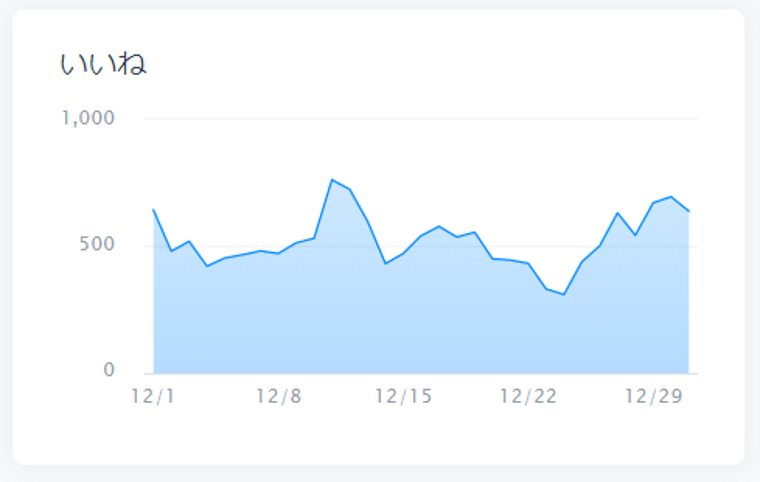
グラフの種類:リツイート
指定期間の範囲で1日当たりのリツイート数がどう変化したのかをチェックできます。
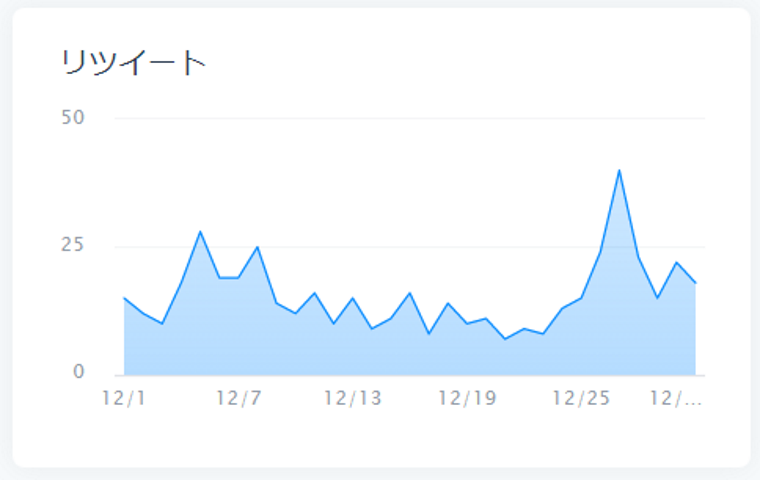
グラフの種類:時間帯別ツイート
指定期間の範囲で時間帯別のツイート数がどう変化しているのかをチェックできます。
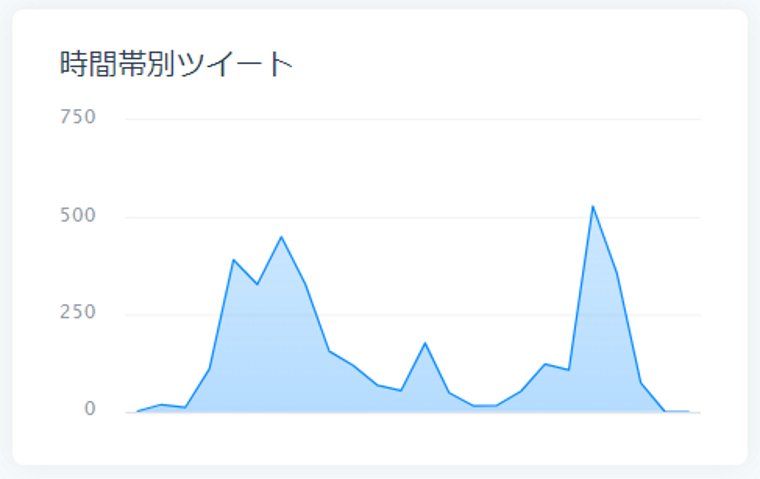
グラフの種類:時間帯別いいね
指定期間の範囲で時間帯別のいいね数がどう変化しているのかをチェックできます。
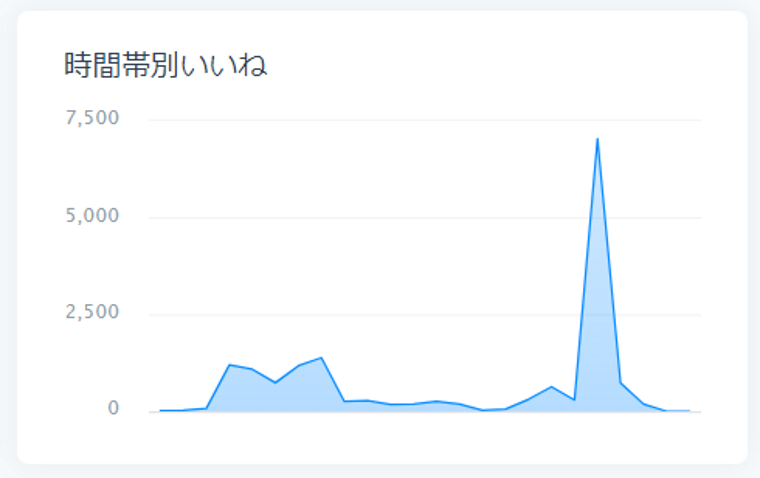
グラフの種類:時間帯別RT
指定期間の範囲で時間帯別のRT数がどう変化しているのかをチェックできます。
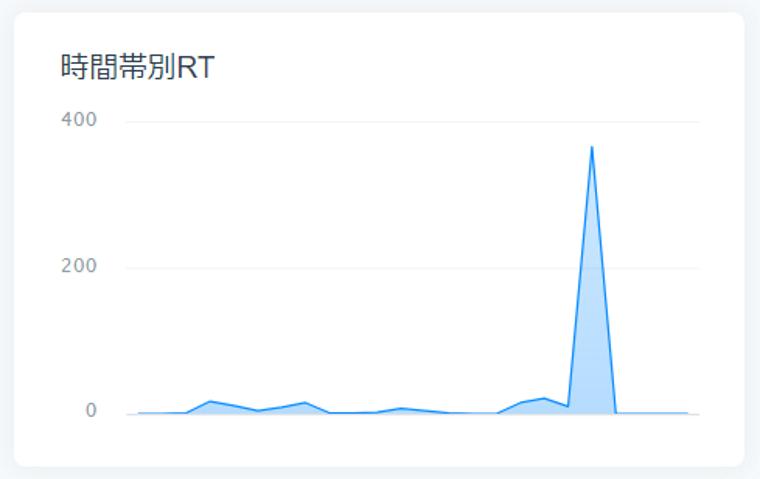
SocialDog(ソーシャルドッグ)のツイート分析:ツイート種別分析
表でツイートの種類別にどのぐらいの数のツイート、いいね等のアクションを起こしているのかを確認できます。
指定した期間の自分のツイートに対して、どれだけの反応が得られているのかがわかります。
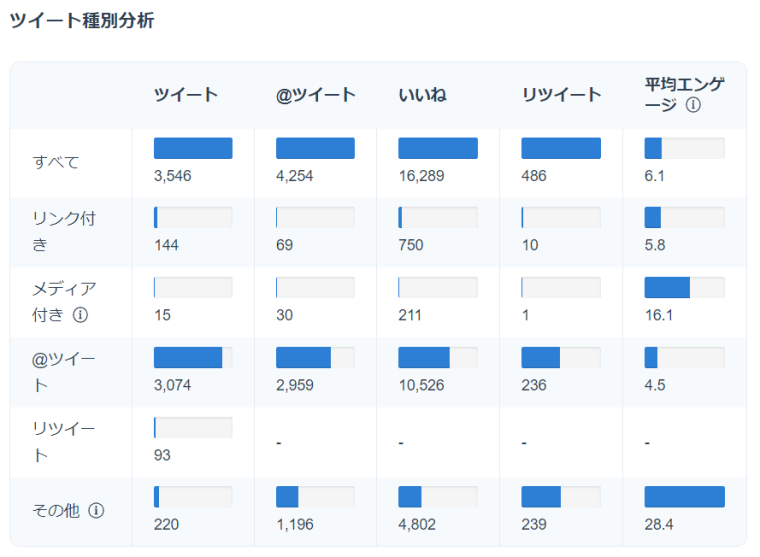
表のそれぞれの項目について説明します。
縦軸の項目の説明(ツイートの種類)
| 縦軸の項目 | 項目の説明 |
| すべて | 全てのツイート(縦軸のリンク付き・メディア付き・@ |
| リンク付き | URLなどのリンクページを含むツイート |
| メディア付き | 画像や動画を含むツイート |
| @ツイート | @ツイート(リプライ)したツイート |
| リツイート | リツイートしたツイート |
| その他 | リンク付き・メディア付き・@ツイート・ |
横軸の項目の説明(ツイートに対するアクション)
| 横軸の項目 | 項目の説明 |
| ツイート | (縦軸の項目のツイートを)ツイートした数 |
| @ツイート | (縦軸の項目のツイートに)@ツイート( |
| いいね | (縦軸の項目のツイートに)いいねされた数 |
| リツイート | (縦軸の項目のツイートが)リツイートされ |
| 平均エンゲージ | (いいね+RT+@ツイート)を(ツイート) |
SocialDog(ソーシャルドッグ)のツイート分析:曜日・時間帯別エンゲージ
指定した期間での、曜日と時間帯別のエンゲージメント数が確認できます。
エンゲージメント数とは?
いいね・リツイート・@ツイートを合計した数のこと。
青色が濃いほどエンゲージメント数が多いことを表しています。
エンゲージメント数の多い曜日・時間帯などを一目で確認することができます。
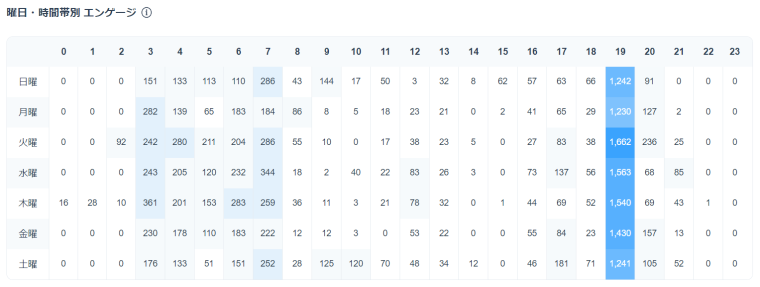
SocialDog(ソーシャルドッグ)のツイート分析:曜日・時間帯別いいね
指定した期間での、曜日と時間帯別のいいね数が確認できます。
いいね数の多い曜日・時間帯などを一目で確認することができます。
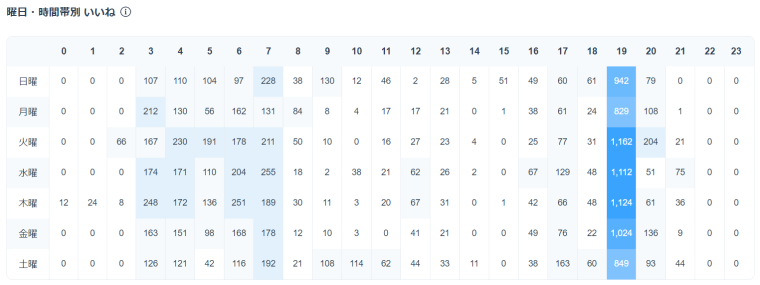
SocialDog(ソーシャルドッグ)のツイート分析:曜日・時間帯別RT
指定した期間での、曜日と時間帯別のリツイート数が確認できます。
リツイート数の多い曜日・時間帯などを一目で確認することができます。
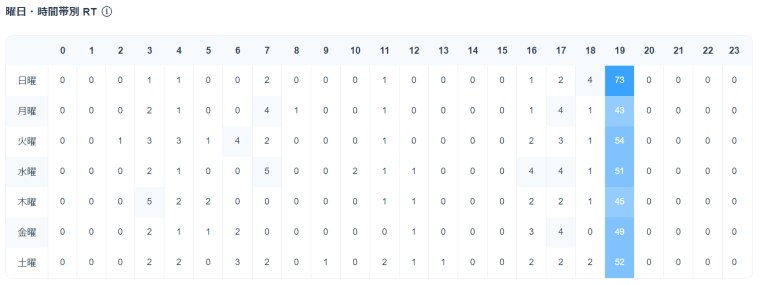
SocialDog(ソーシャルドッグ)のツイート分析:曜日・時間帯別@ツイート
指定した期間での、曜日と時間帯別の@ツイート数が確認できます。
@ツイート数の多い曜日・時間帯などを一目で確認することができます。
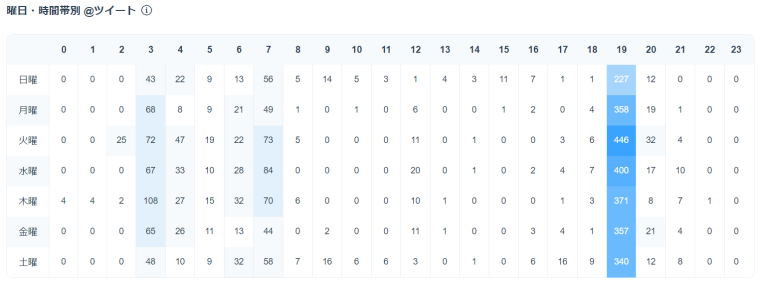
SocialDog(ソーシャルドッグ)のツイート分析:曜日・時間帯別ツイート数
指定した期間での、曜日と時間帯別のツイート数が確認できます。
ツイート数の多い曜日・時間帯などを一目で確認することができます。
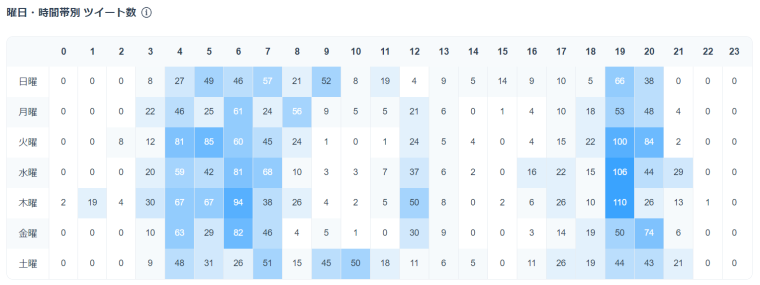
今なら7日間無料でお試しできる![]()
スポンサーリンク
SocialDog(ソーシャルドッグ)の分析機能:レポート

SocialDogのレポートでは、グラフと表で、フォロー数・フォロワー数・フォロー解除数・FF比など様々な数値の変化を項目ごとに確認することができます。
レポートでできること
・グラフで視覚的に各項目の変化を確認できる。
・表で複数の項目の変化を一緒に確認でき、関係性をチェックできる。
・確認したい期間を自由に設定できる。
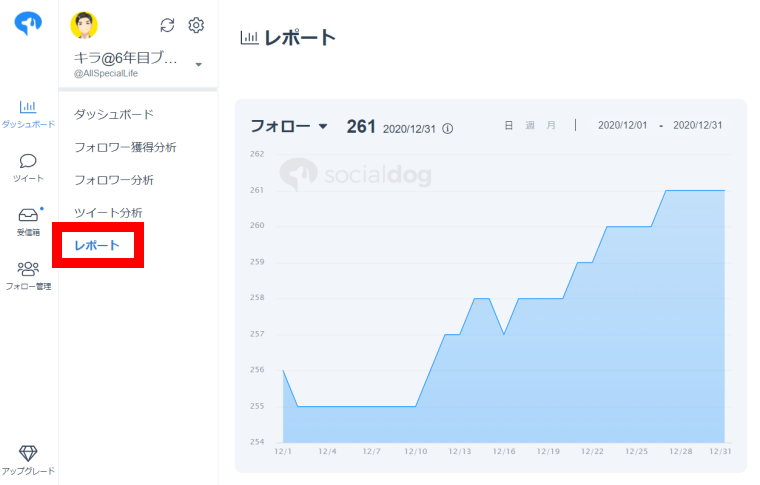
SocialDog(ソーシャルドッグ)のレポート:期間の設定
まずレポートで表示する期間を設定します。
レポートのグラフ画面の右上に表示されている期間をクリックします。
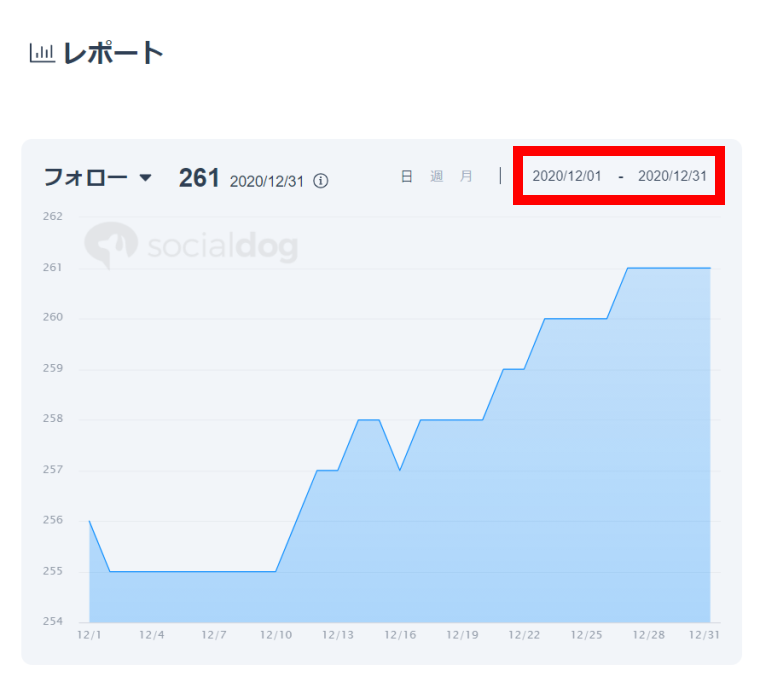
カレンダーが表示され、期間を設定できます。
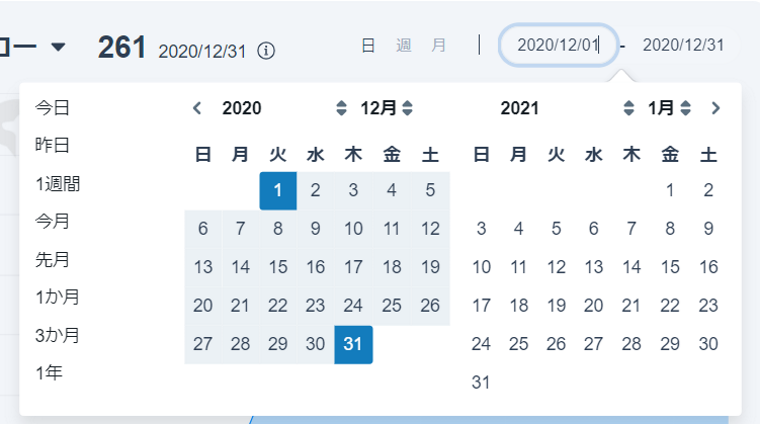
期間を設定する方法
方法は下記の3つがあります。
・カレンダー上で開始日と終了日をクリック
・右上の日付に直接入力
・左側の期間をクリックして選択
情報を把握したい期間を細かく設定できて便利。
SocialDog(ソーシャルドッグ)のレポート:グラフ
各項目ごとに数値の変化をグラフで確認できます。
期間や表示単位(日・週・月)を設定でき、見やすいように合わせることも簡単にできます。
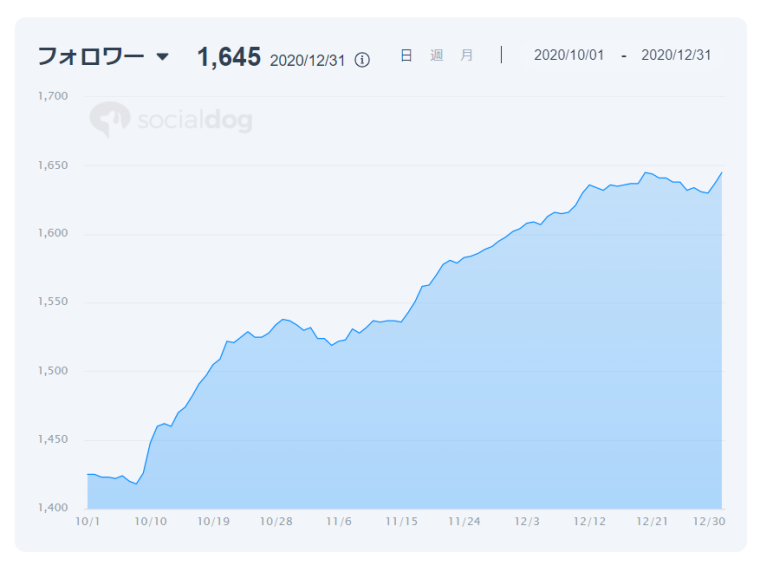
グラフ:表示単位の切り替え(日・週・月)
グラフの変化を日毎・週毎・月毎で切り替えることができます。
表示する期間の長さに合わせ、見やすい状態にすることができます。
切り替えは赤枠部分で行います。
下図は日毎の変化を表示した状態。
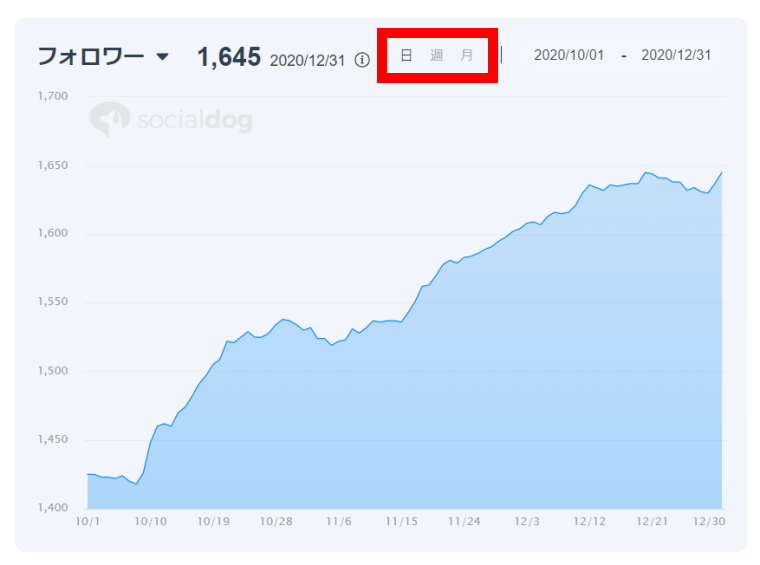
下図は週毎の変化。
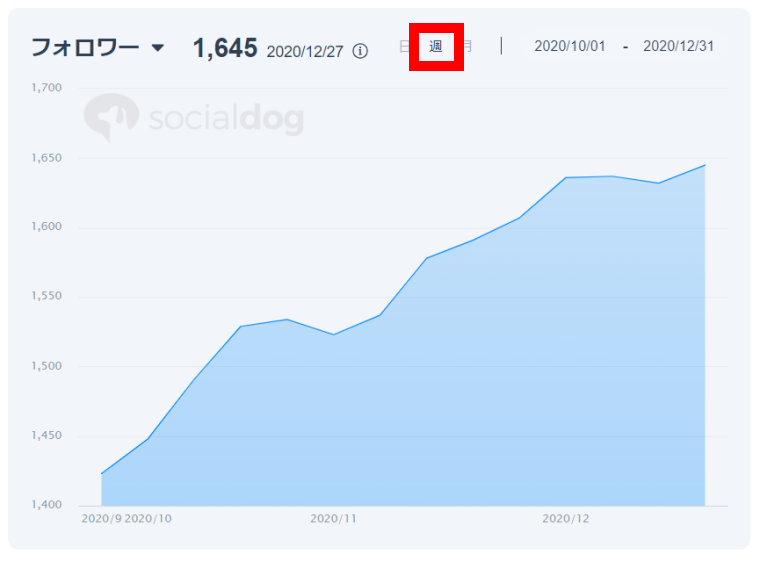
下図は月毎の変化。
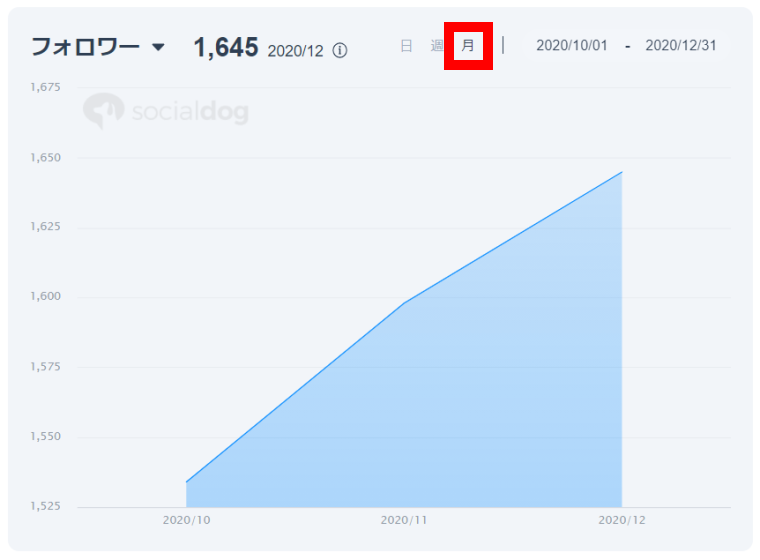
グラフ:表示項目の切り替え
グラフには様々な表示項目が用意されています。
赤枠部分をクリックすると、表示項目のリストが表示されます。
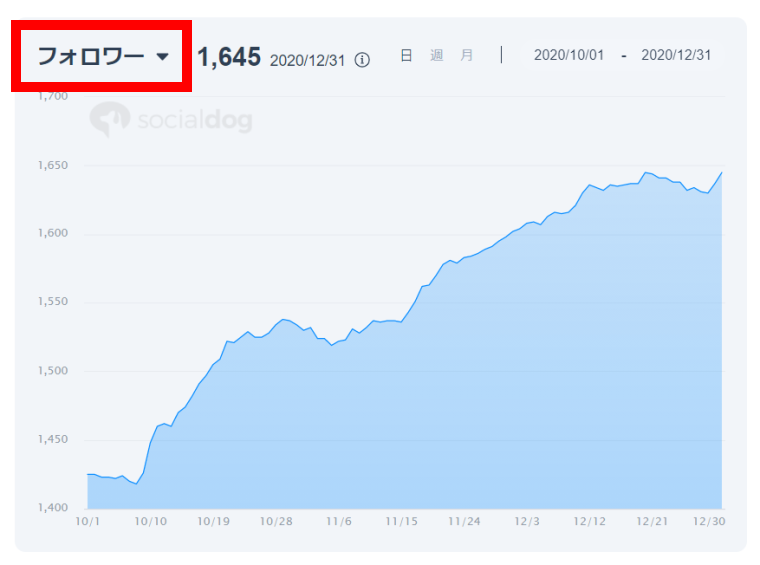
こちらが表示項目のリスト。
項目をクリックするとグラフの表示が切り替わります。
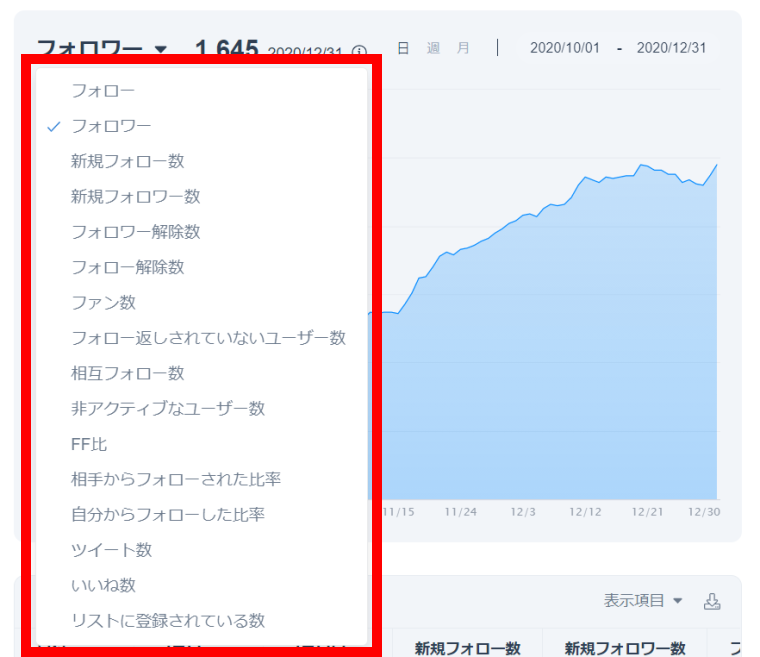
表示項目の一覧
| グラフの種類 | 表示内容の説明 |
| フォロー | 指定期間内での自分がフォローしているアカウント総数の変化 |
| フォロワー | 指定期間内での自分のフォロワー総数の変化 |
| 新規フォロー数 | 自分が指定単位期間(日・週・月)に新規にフォローした数 |
| 新規フォロワー数 | 自分が指定単位期間(日・週・月)に新規にフォローされた数 |
| フォロワー解除数 | 自分が指定単位期間(日・週・月)にフォローを解除された数 |
| フォロー解除数 | 自分が指定単位期間(日・週・月)にフォローを解除した数 |
| ファン数 | 指定期間内でのファンの総数の変化(ファン:自分がフォローしていなくて相手が自分をフォローしている状態) |
| フォロー返しされていないユーザー数 | 指定期間内でのフォロー返しされていないアカウント総数の変化(フォロー返しされていないユーザー:自分がフォローしていて相手が自分をフォローしていない状態) |
| 相互フォロー数 | 指定期間内での相互フォロー総数の変化 |
| 非アクティブなユーザー数 | 指定期間内での非アクティブなアカウント総数の変化(非アクティブ:指定した期間内にツイートをしていないアカウント) |
| FF比 | 指定した期間内でのFF比の変化(FF比:フォロワー数÷フォロー数) |
| 相手からフォローされた比率 | 相互フォロー数 / フォロー数 の指定期間内での変化 |
| 自分からフォローした比率 | 相互フォロー数 / フォロワー数 の指定期間内での変化 |
| ツイート数 | 自分がツイートした総数の変化(表示範囲が指定期間) |
| いいね数 | 自分がいいねした総数の変化(表示範囲が指定期間) |
| リストに登録されている数 | 自分がリストに登録されている総数の変化(表示範囲が指定期間) |
SocialDog(ソーシャルドッグ)のレポート:表
先ほどのグラフと同じ項目を表形式で確認することができます。
表示項目の一覧
| グラフの種類 | 表示内容の説明 |
| フォロー | 指定期間内での自分がフォローしているアカウント総数の変化 |
| フォロワー | 指定期間内での自分のフォロワー総数の変化 |
| 新規フォロー数 | 自分が指定単位期間(日・週・月)に新規にフォローした数 |
| 新規フォロワー数 | 自分が指定単位期間(日・週・月)に新規にフォローされた数 |
| フォロワー解除数 | 自分が指定単位期間(日・週・月)にフォローを解除された数 |
| フォロー解除数 | 自分が指定単位期間(日・週・月)にフォローを解除した数 |
| ファン数 | 指定期間内でのファンの総数の変化(ファン:自分がフォローしていなくて相手が自分をフォローしている状態) |
| フォロー返しされていないユーザー数 | 指定期間内でのフォロー返しされていないアカウント総数の変化(フォロー返しされていないユーザー:自分がフォローしていて相手が自分をフォローしていない状態) |
| 相互フォロー数 | 指定期間内での相互フォロー総数の変化 |
| 非アクティブなユーザー数 | 指定期間内での非アクティブなアカウント数の変化(非アクティブ:指定した期間内にツイートをしていないアカウント) |
| FF比 | 指定した期間内でのFF比の変化(FF比:フォロワー数÷フォロー数) |
| 相手からフォローされた比率 | 相互フォロー数 / フォロー数 の指定期間内での変化 |
| 自分からフォローした比率 | 相互フォロー数 / フォロワー数 の指定期間内での変化 |
| ツイート数 | 自分がツイートした総数の変化(表示範囲が指定期間) |
| いいね数 | 自分がいいねした総数の変化(表示範囲が指定期間) |
| リストに登録されている数 | 自分がリストに登録されている総数の変化(表示範囲が指定期間) |
表では複数の項目を同時に確認できる
グラフでの表示は一つの項目のみ。
表なら複数の項目を同時に確認できるので、それぞれの項目を照らし合わせて分析することができます。
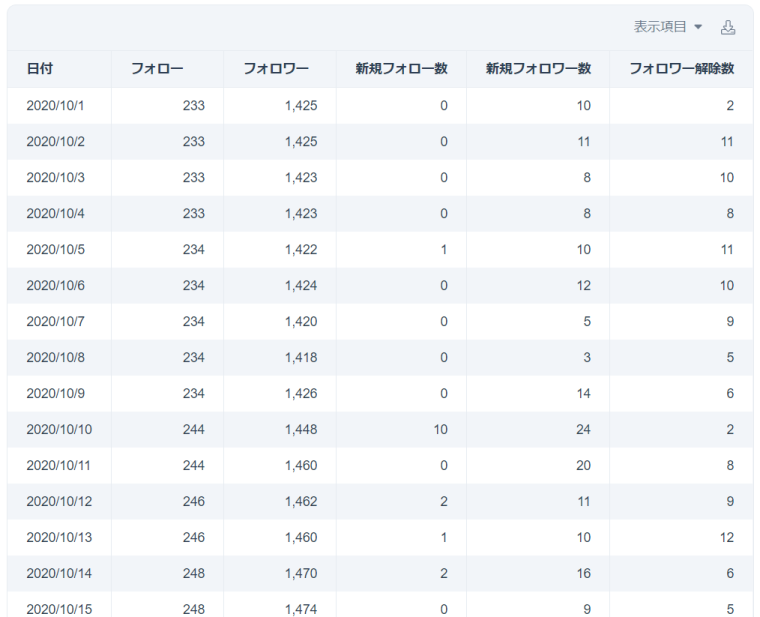
赤枠部分をクリックするとリストが表示され、表示する項目を選択できます。
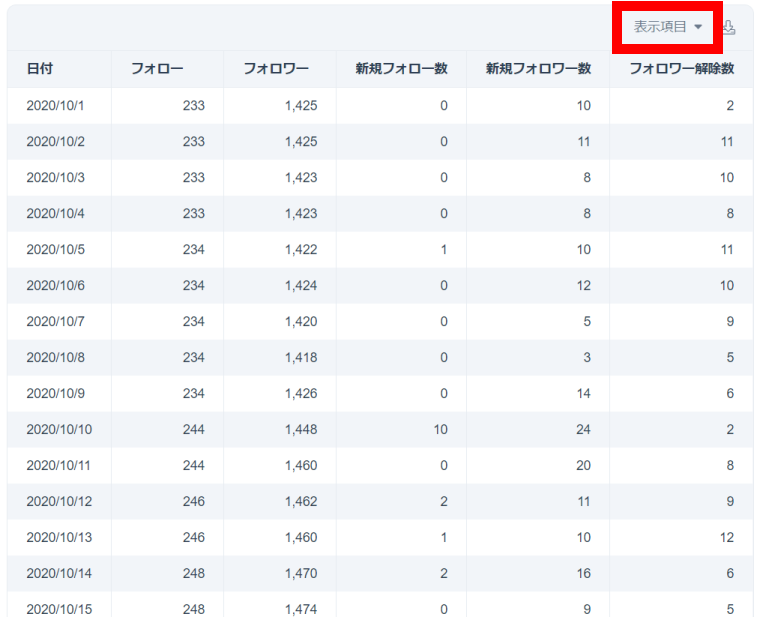
表示したい項目にチェックを入れると、表に追加されます。
チェックを外すと、表から削除されます。
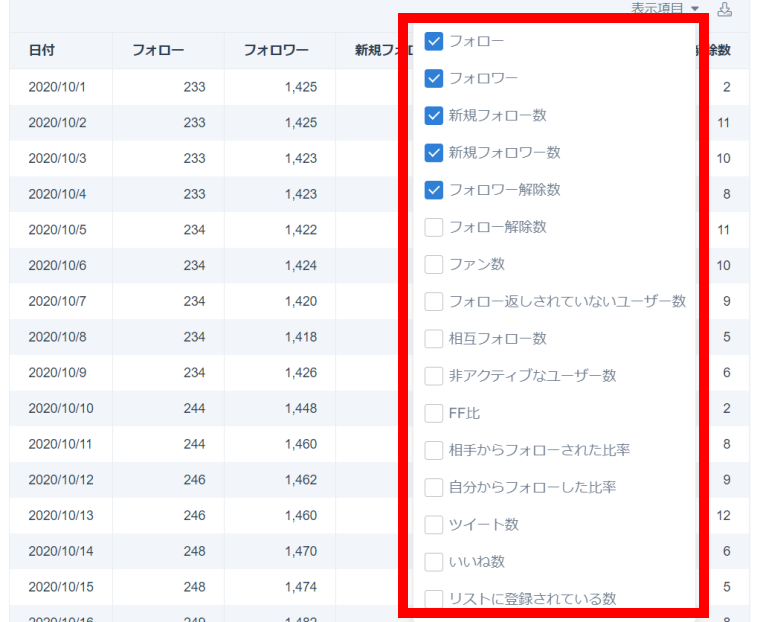
赤枠部分をクリックするとCSVファイルをダウンロードできます。
CSVファイルには表示項目のチェックの有無に関係なく、すべての内容が含まれています。
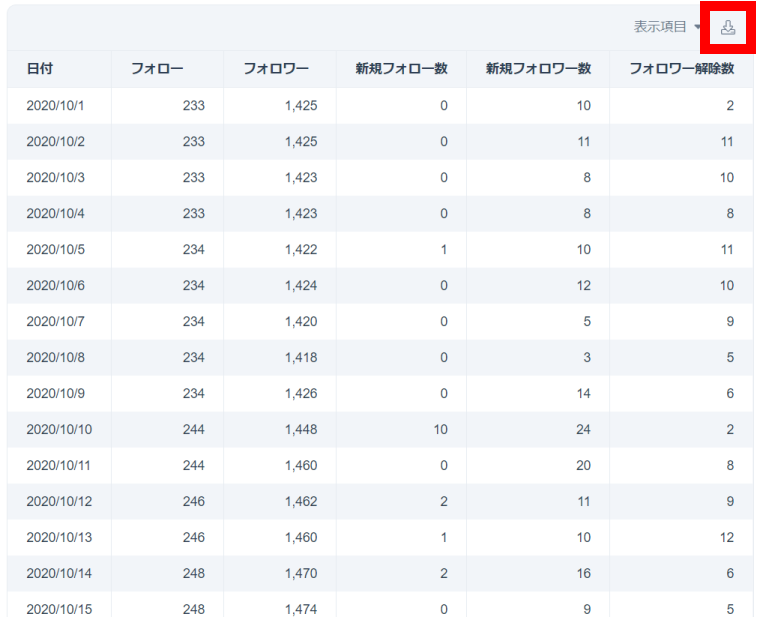
今なら7日間無料でお試しできる
SocialDog(ソーシャルドッグ)の分析機能:まとめ

SocialDogの分析機能を使うことで、自分が目指す通りのTwitter運用ができているか、運用を変えた効果がでているかなどについて詳しく把握することができます。まとめると以下の通り。
Twitter上で調べるのが大変な情報が簡単にチェックできる
フォロー数・フォロワー数をはじめ、16個もの項目で指定期間内の数値の変化がチェックできる。
フォロワーがどのぐらい継続してフォローしてくれているか継続率がわかる。
自分のフォロワーの傾向が13種類の円グラフ、3種類の棒グラフなどで確認できる。(アクティブ度合い・フォロー数が多い/少ない・フォロワー数が多い/少ない等)
自分のツイート・いいね・リツイート数の変化や時間帯・曜日別の分析結果が見れる。
期間を指定して確認できるので、期間ごとに比較して分析できる
運用を変える前後の期間を指定して比較すると、効果が出ているかが簡単にわかる。
結果が出ているときと、出ていない時を比較すると、何が違っていたのかが簡単に把握できる。
あなたのTwitter運用の効果を上げるのに、SocialDogの分析機能は大いに役立ちます。
分析機能の特徴を活用し、Twitterをどんどん伸ばしていきましょう!![]()
今なら7日間無料でお試しできる


最高の人生を得るためのTwitter活用術はこちら